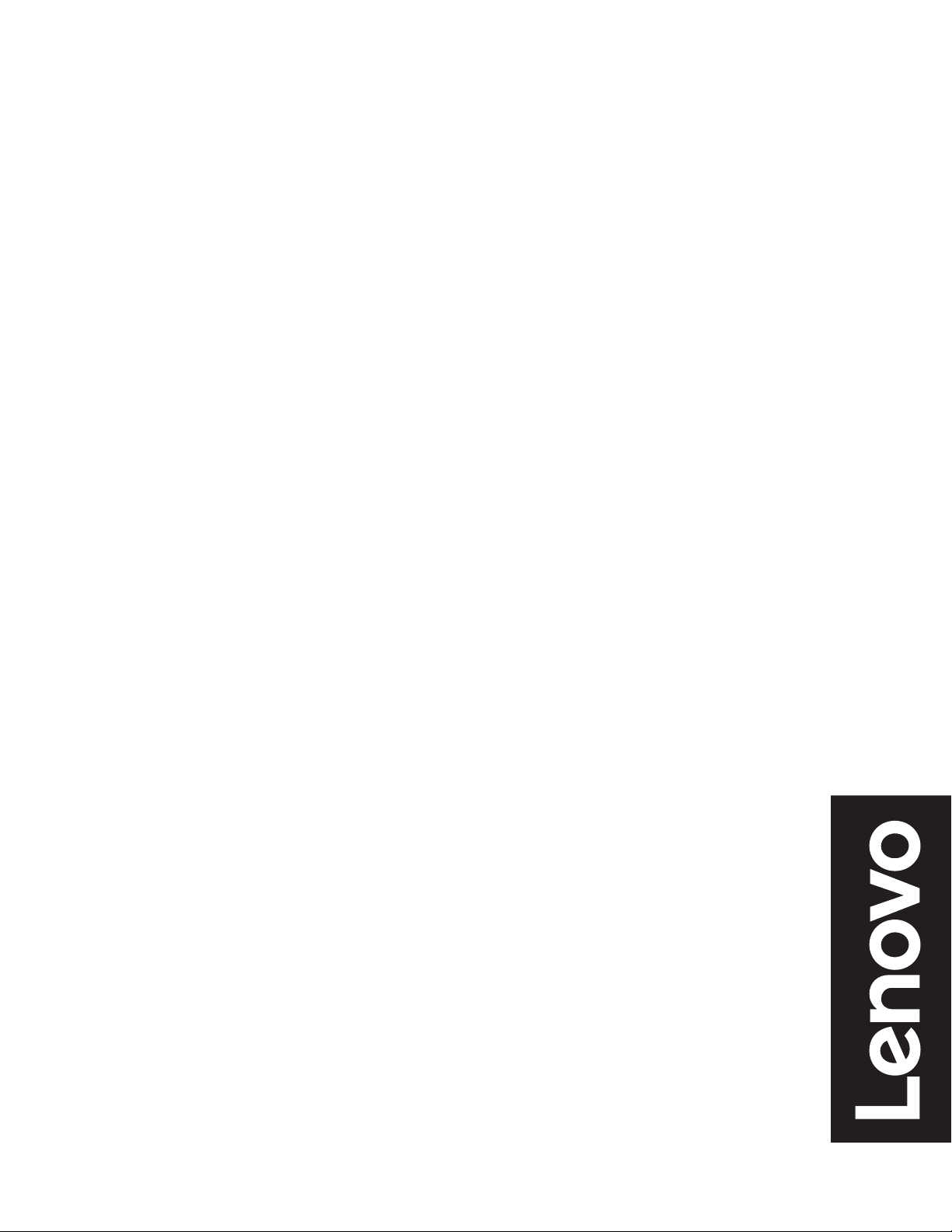
Lenovo
L24e-30
Руководство
пользователя
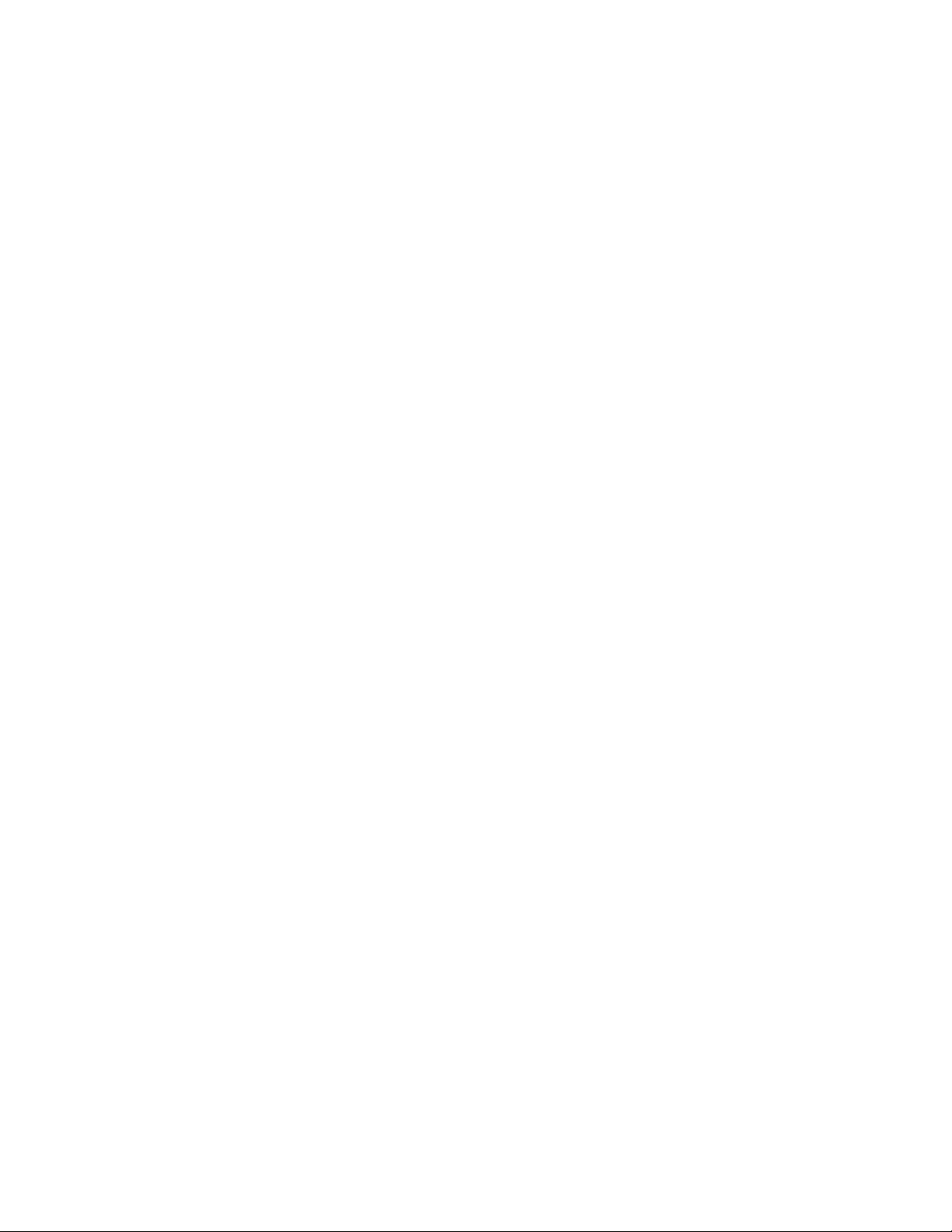
Номер модели
C20238FL0
66BC-KAC2-WW
Первое издание (ноябрь 2020 г.)
© Lenovo, 2020
Изделия, данные, компьютерное программное обеспечение и услуги компании LENOVO разработаны исключительно
на частные средства и продаются правительственным организациям как коммерческие продукты в соответствии
с параграфом 2.101 раздела 48 C.F.R. (Свода федеральных нормативных актов США) с ограниченными правами на
использование, воспроизведение и разглашение.
ПРИМЕЧАНИЕ ОБ ОГРАНИЧЕНИИ ПРАВ. Если изделия, данные, компьютерное программное обеспечение и услуги
поставляются в соответствии с контрактом Администрации общих служб США (General Services Adminiration,
GSA), использование, воспроизведение и разглашение подпадают под действие ограничений, установленных
контрактом № GS-35F-05925.
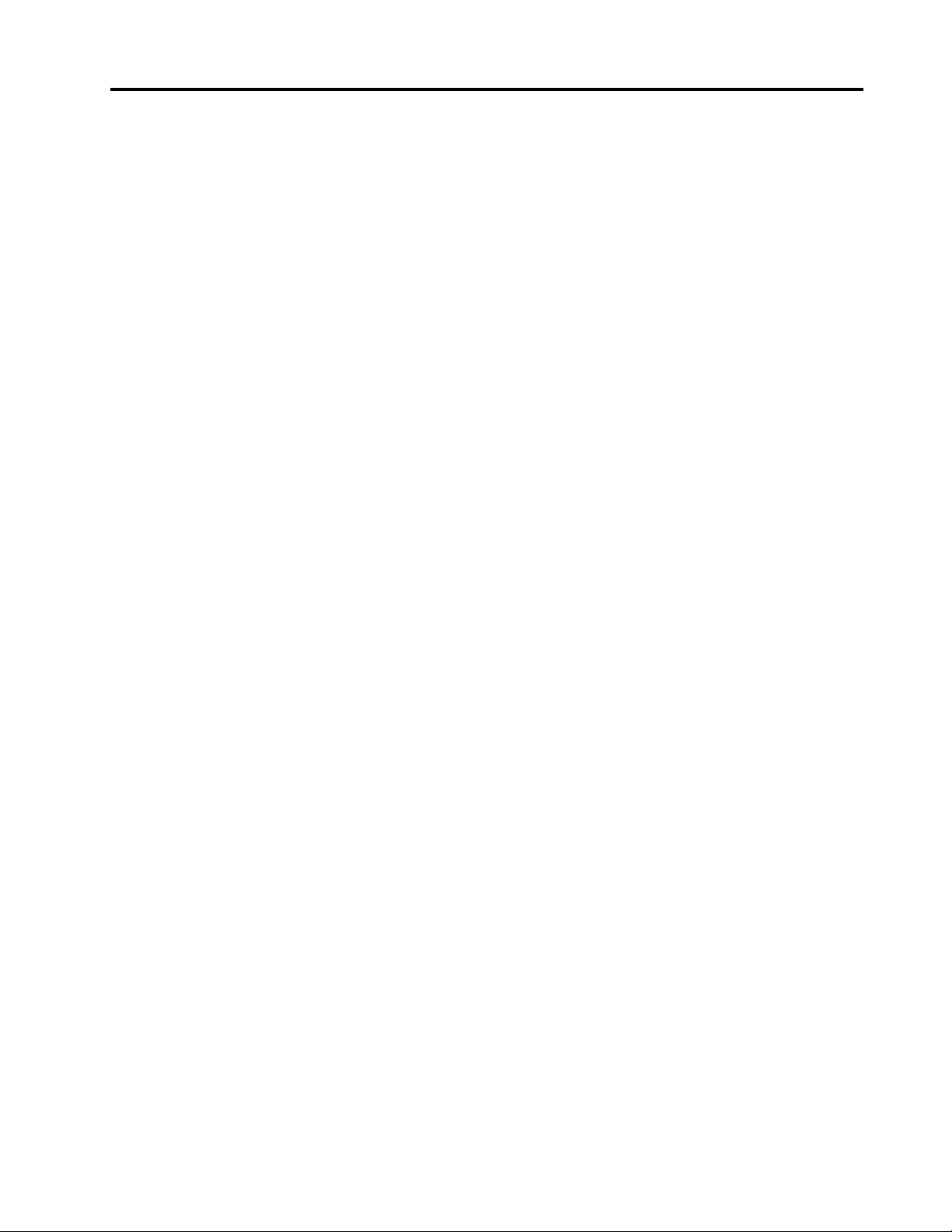
Содержание
Сведения по безопасности ........................................................................................................................... iii
Общая информация по технике безопасности .................................................................................................................................... iii
Глава 1. Подготовка к работе .................................................................................................................... 1-1
Комплект поставки............................................................................................................................................................................... 1-1
Инструкции по эксплуатации ............................................................................................................................................................. 1-1
Обзор изделия ....................................................................................................................................................................................... 1-2
Типы регулировок .......................................................................................................................................................................... 1-2
Наклон............................................................................................................................................................................................. 1-2
Кнопки управления монитором .................................................................................................................................................... 1-3
Разъем для замка ............................................................................................................................................................................ 1-3
Установка монитора ............................................................................................................................................................................. 1-4
Подключение и включение монитора .......................................................................................................................................... 1-4
Регистрация изделия ............................................................................................................................................................................ 1-8
Глава 2. Настройка и эксплуатация монитора ...................................................................................... 2-1
Комфорт, а также доступность для лиц с ограниченными возможностями ................................................................................... 2-1
Организация рабочего места ........................................................................................................................................................ 2-1
Расположение монитора ................................................................................................................................................................ 2-1
Советы по правильной организации труда.................................................................................................................................. 2-2
Настройка изображения монитора ..................................................................................................................................................... 2-3
Использование кнопок быстрого доступа ................................................................................................................................... 2-3
Использование элементов управления экранного меню ............................................................................................................ 2-4
Выбор поддерживаемого режима отображения .......................................................................................................................... 2-7
Функции управления питанием .......................................................................................................................................................... 2-8
Уход за монитором ............................................................................................................................................................................... 2-9
Снятие основания и подставки монитора .......................................................................................................................................... 2-9
Монтаж на стену (дополнительно) ..................................................................................................................................................... 2-9
Глава 3. Справочная информация ........................................................................................................... 3-1
Технические характеристики монитора ............................................................................................................................................. 3-1
Поиск и устранение неисправностей ................................................................................................................................................. 3-3
Установка драйвера для монитора вручную ............................................................................................................................... 3-5
Установка драйвера монитора в операционной системе Windows 7 ................................................................................... 3-5
Установка драйвера монитора в операционной системе Windows 10 ................................................................................. 3-6
Получение справки ................................................................................................................................................................... 3-6
Приложение A. Сервис и поддержка .......................................................................................................A-1
Регистрация изделия ........................................................................................................................................................................... A-1
Онлайновая служба технической поддержки ................................................................................................................................... A-1
Телефон службы технической поддержки ........................................................................................................................................ A-1
Приложение В. Примечания .....................................................................................................................B-1
Информация о переработке .................................................................................................................................................................B-2
Товарные знаки .....................................................................................................................................................................................B-2
Кабели питания и блоки питания .......................................................................................................................................................B-3
Содержание
ii
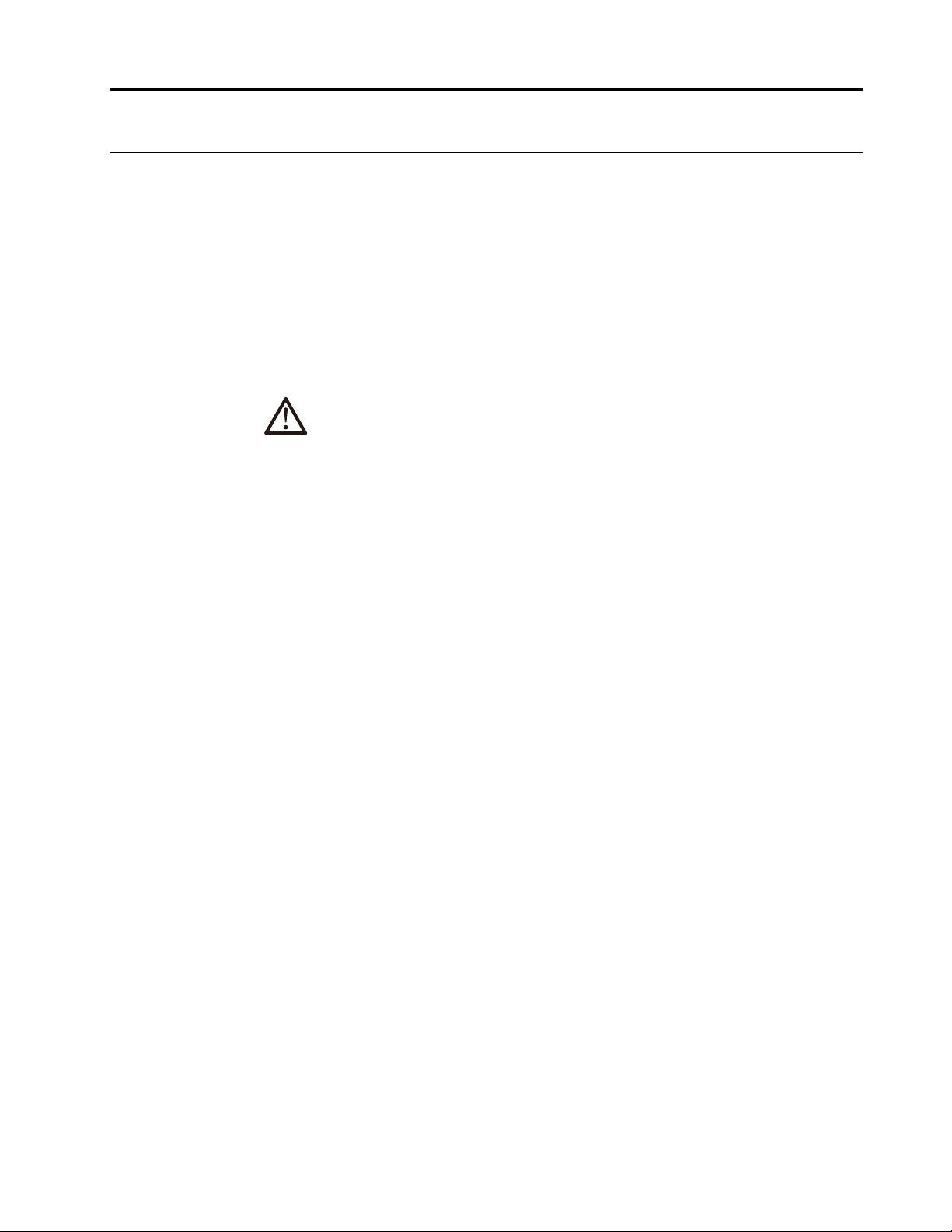
Сведения по безопасности
Общая информация по технике безопасности
С рекомендациями по безопасному использованию компьютера можно ознакомиться на
веб-сайте:
http://www.lenovo.com/safety
Перед установкой данного прибора ознакомьтесь со сведениями по технике
безопасности.
DANGER
Во избежание поражения электрическим током:
• Не снимайте крышки устройства.
• Не включайте устройство, не присоединив подставку.
• Не подключайте и не отключайте устройство во время грозы.
• Шнур питания следует подключать к правильно установленной и
заземленной электрической розетке.
• Любое оборудование, к которому будет подключено устройство, должно быть
также подключено к правильно установленной и заземленной электрической
розетке.
• Чтобы отключить монитор от электросети, следует вынуть вилку из
электрической розетки. Электрическая розетка должна находиться в легко
доступном месте.
Для принятия особых мер предосторожности от возникновения опасных
ситуаций в процессе эксплуатации предоставляются необходимые инструкции по
установке, обслуживанию, транспортировке и хранению оборудования.
Для снижения риска поражения электрическим током не выполняйте работы
по обслуживанию устройства, кроме тех, которые указаны в инструкциях по
эксплуатации, если вы не имеете соответствующей квалификации.
Обращение
• Если вес вашего монитора превышает 18 кг, рекомендуется поднимать и
перемещать его силами двух человек.
Глава . iii
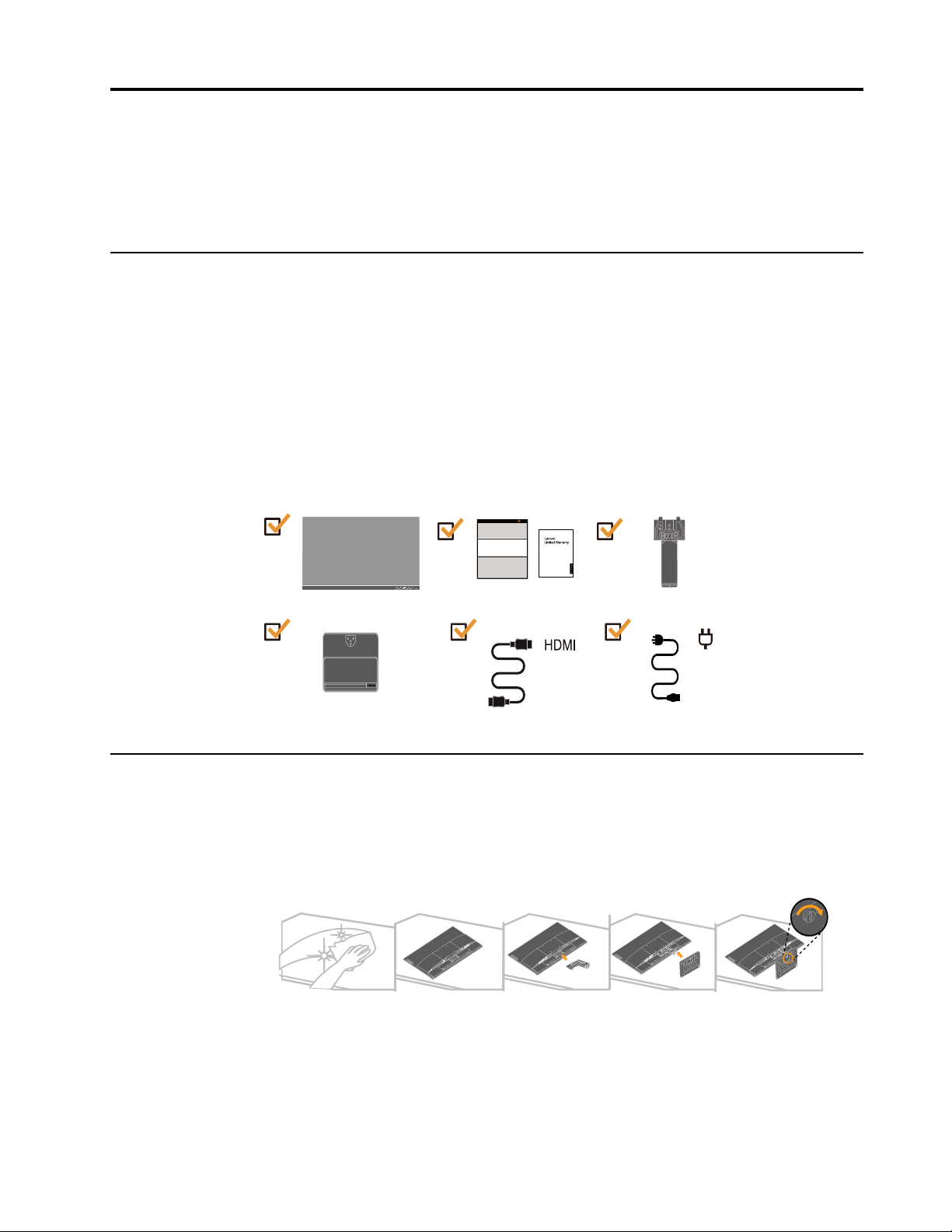
Глава 1. Подготовка к работе
1
В настоящем руководстве пользователя представлена подробная информация о данном
плоскопанельном мониторе. Краткий обзор см. на плакате по установке, который
прилагается к монитору.
Lenovo L24e-30 поддерживает Центр управления монитора Lenovo - Artery.
Комплект поставки
В комплект поставки данного изделия должны входить перечисленные ниже предметы.
y Плоскопанельный монитор
y Информационная листовка
y Буклет ограниченной гарантии Lenovo
y Подставка
y Основание
y Кабель HDMI
y Кабель питания
Инструкции по эксплуатации
Порядок установки монитора показан на иллюстрациях ниже.
Примечание. Не касайтесь области экрана монитора. Область экрана изготовлена из
стекла и может быть повреждена вследствие неаккуратного обращения или чрезмерного
давления.
1. Осторожно положите монитор на плоскую поверхность.
2. Присоедините к монитору подставку и основание.
Примечание. Порядок монтажа кронштейна VESA см. в разделе «Монтаж на стену
(дополнительно)» на стр. 2-9.
Глава 1. 1-1
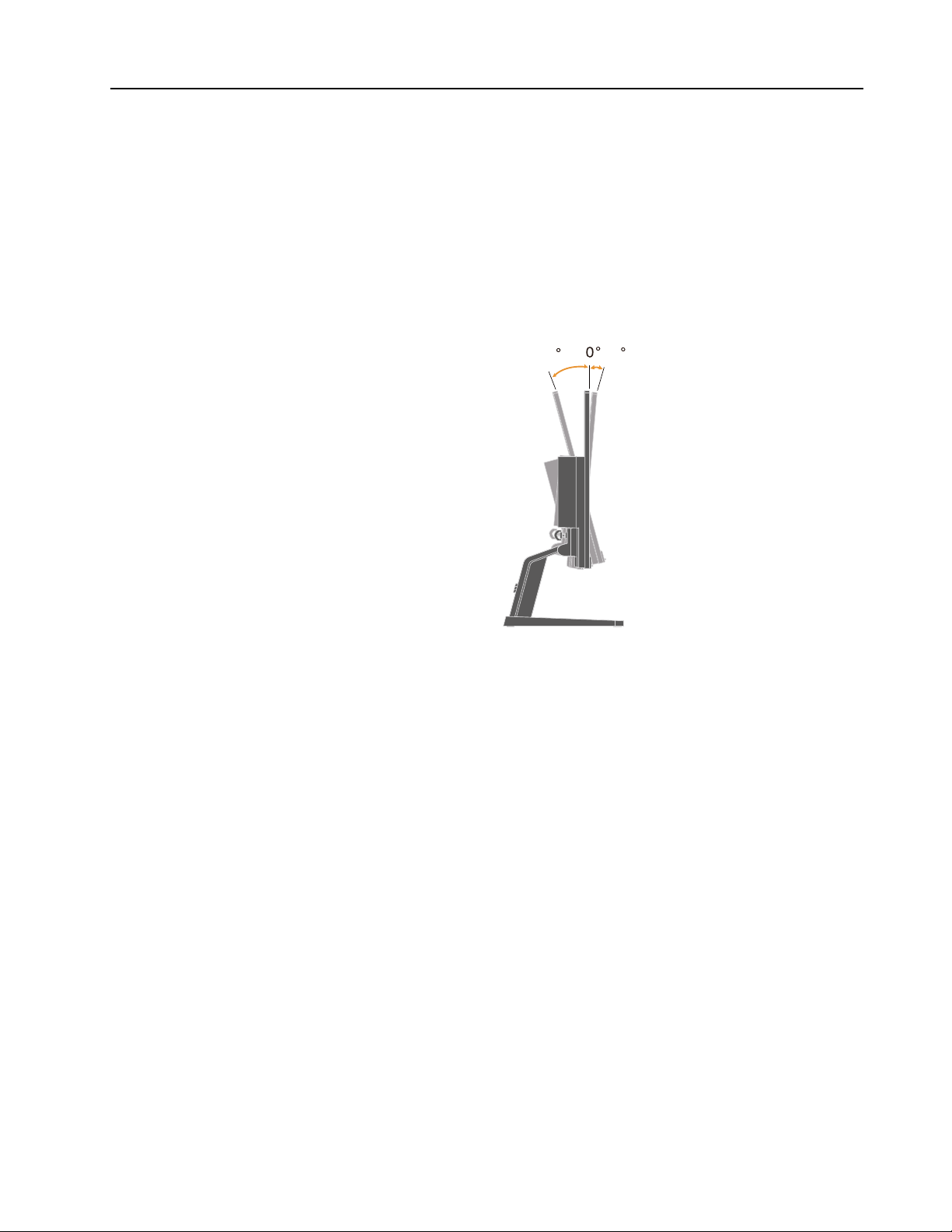
Обзор изделия
Типы регулировок
Наклон
В данном разделе представлена информация по регулировке положения монитора,
кнопках управления и использованию разъема для замка.
На приведенном ниже рисунке показан диапазон углов наклона.
22
-5
Глава 1. 1-2
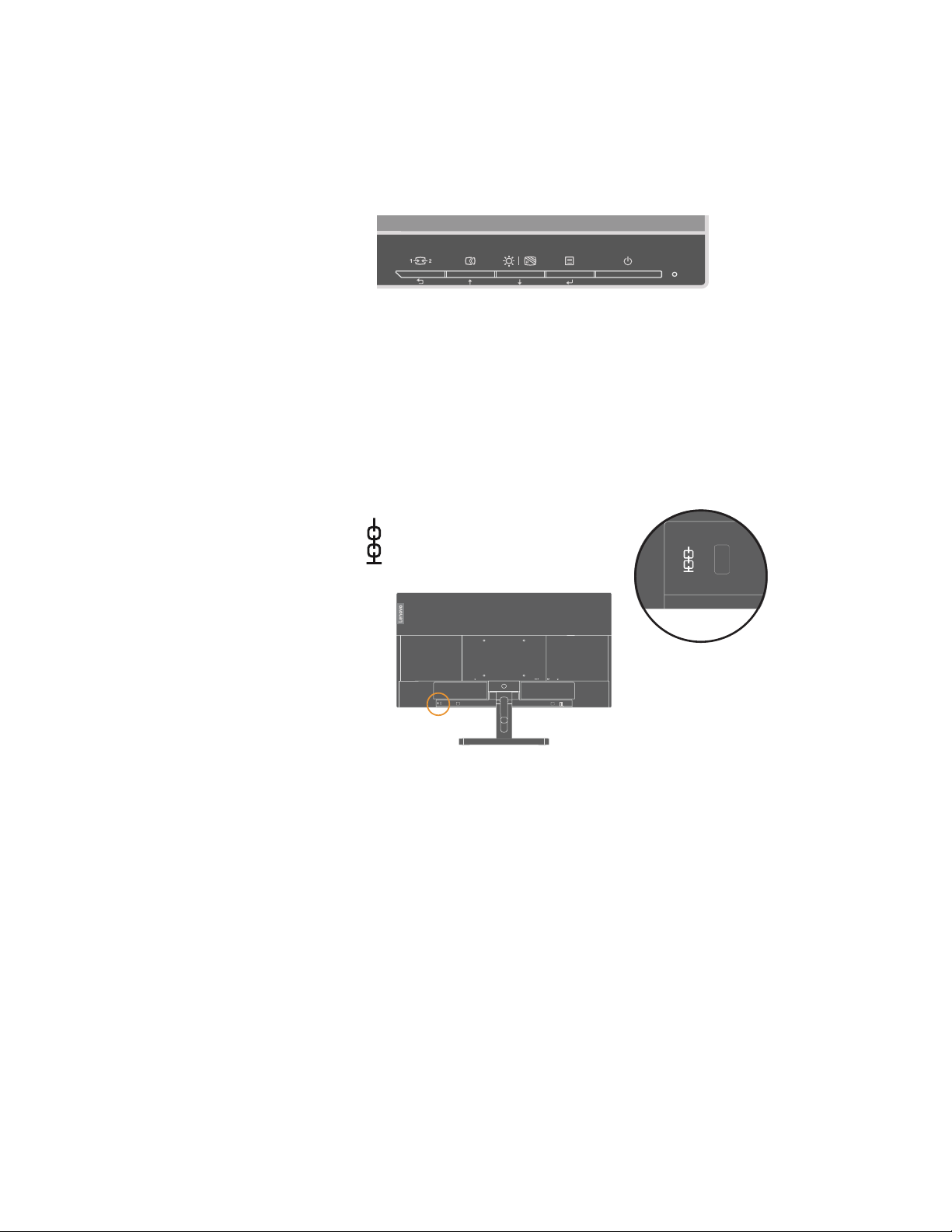
Кнопки управления монитором
Кнопки управления монитором, расположенные на его передней панели, используются
для его настройки.
Сведения по использованию кнопок управления представлены в разделе «Настройка
изображения монитора» на стр. 2-3.
Разъем для замка
На задней панели расположен разъем для замка противокражного тросика (в нижнем
положении).
Глава 1. 1-3
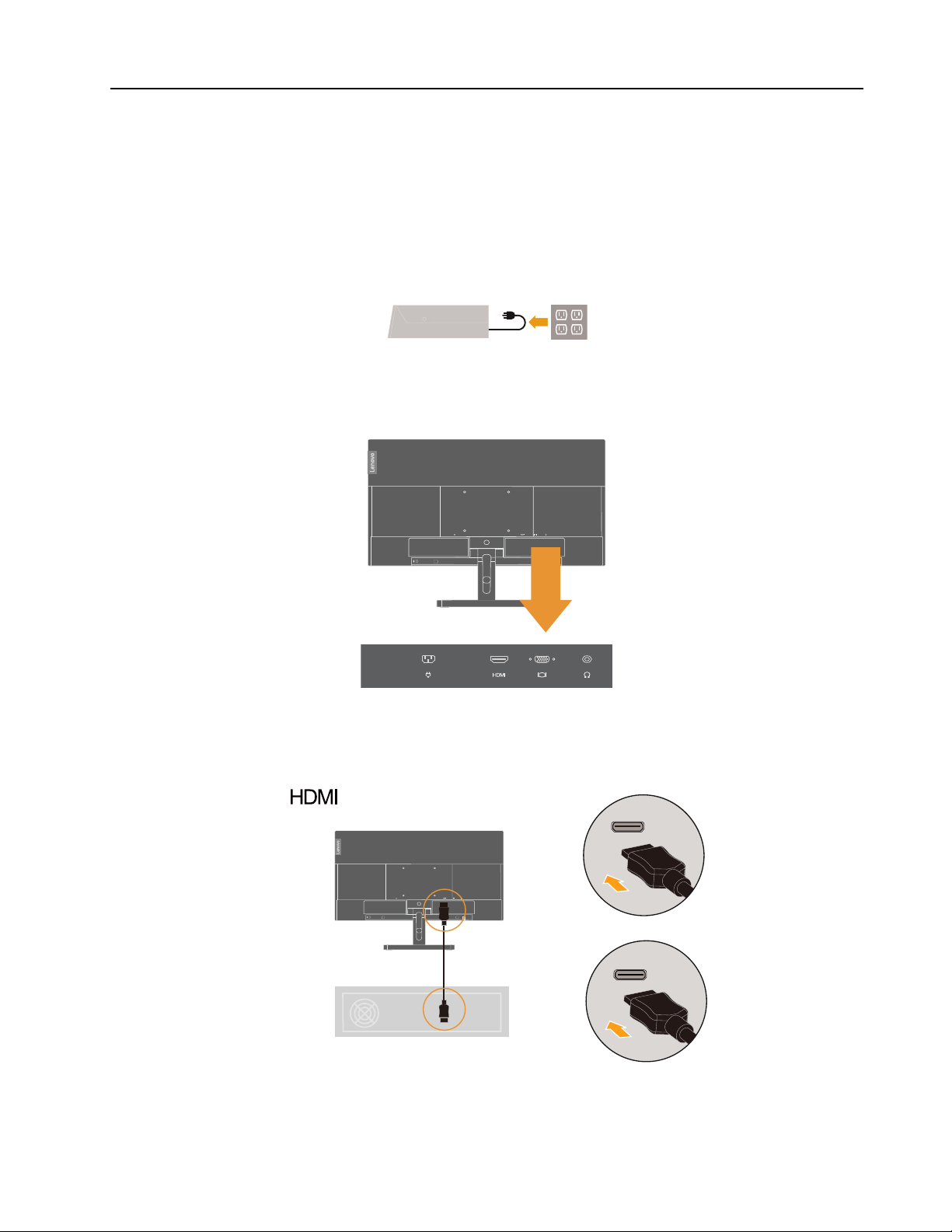
Установка монитора
В данном разделе представлена информация по установке монитора.
Подключение и включение монитора
Примечание. Перед выполнением данной процедуры внимательно прочтите указания по
технике безопасности на стр. III.
1. Выключите компьютер и все подключенные к нему устройства и отсоедините кабель
Примечание. Тип вилки и разъема приводятся для иллюстрации.
2. Подключите кабели, как показано стрелками на иллюстрации ниже.
питания компьютера.
3. Подключение компьютера к порту HDMI.
Примечание. Lenovo рекомендует покупателям, которым требуется использовать
входной разъем HDMI на мониторе, приобрести кабель «Lenovo HDMI to HDMI cable
OB47070» www.lenovo.com/support/monitoraccessories.
Глава 1. 1-4
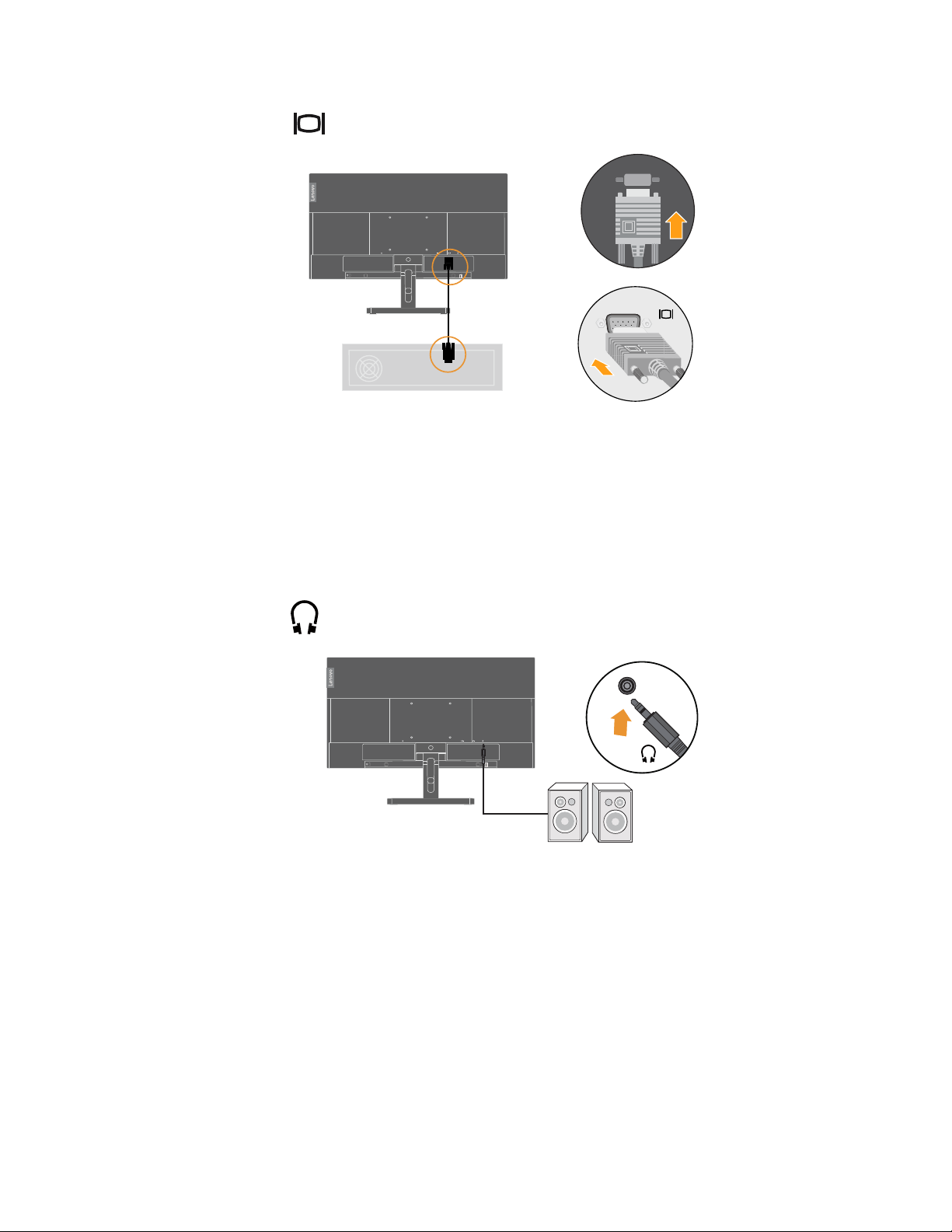
4. При подключении к компьютеру кабеля аналогового сигнала.
5. Для воспроизведения звука через порт HDMI подключите аудиокабель акустической
системы к гнезду аудиовыхода монитора.
Примечание. Аудиосигнал выводится в режимах и HDMI.
Глава 1. 1-5
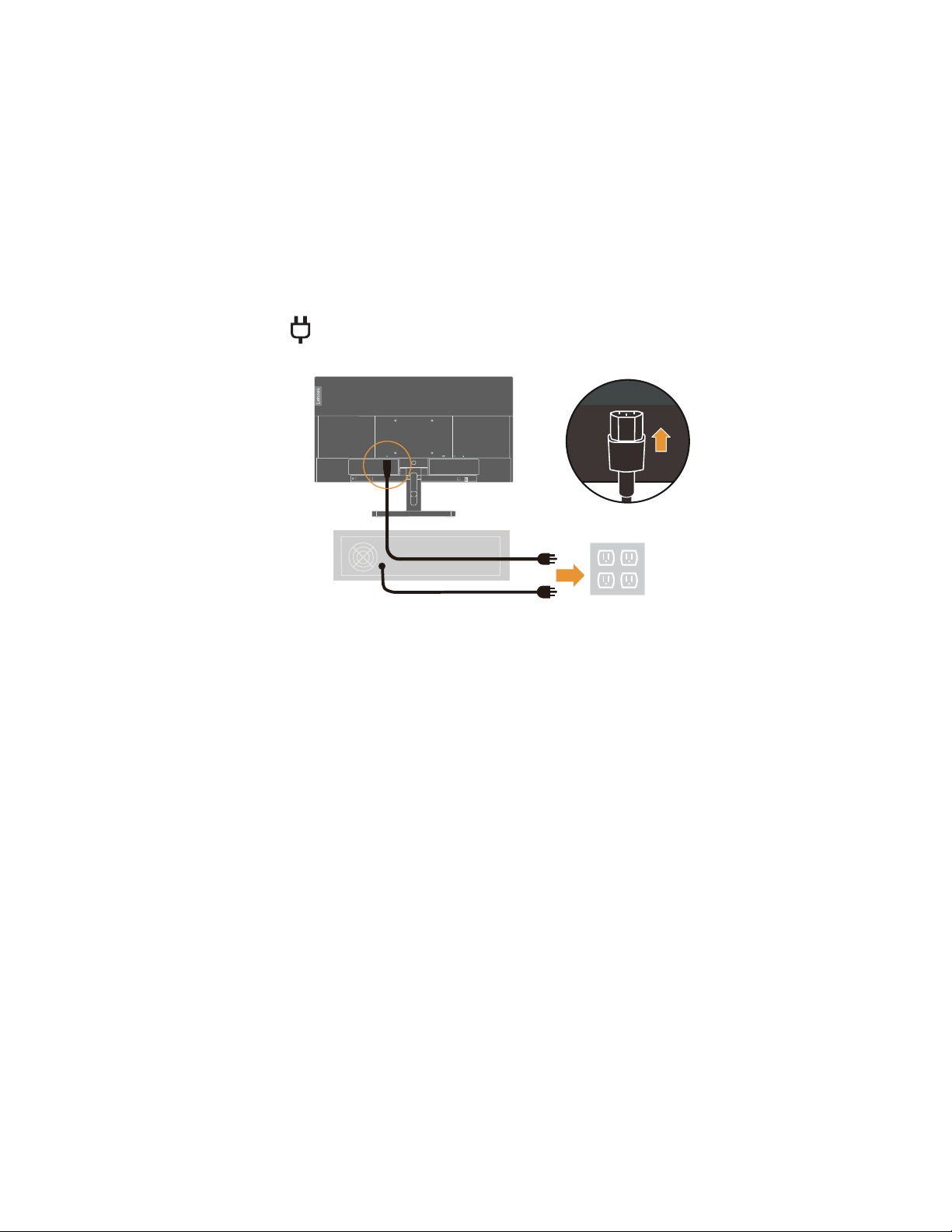
6. Подключите разъем кабеля питания к монитору, затем подключите штепсельные
вилки кабелей питания монитора и компьютера к заземленным электрическим
розеткам.
Примечание. С данным прибором необходимо использовать сертифицированный
кабель питания. Необходимо соблюдать соответствующие государственные
требования по установке и эксплуатации электрооборудования. Допускается
использовать сертифицированный кабель питания, минимальные характеристики
которого соответствуют обычному гибкому кабелю из поливинилхлорида,
соответствующего стандарту IEC 60227 (с маркировкой H05VV-F 3G 0,75 мм² или
H05VVH2-F2 3G 0,75 мм²). В качестве альтернативы допускается использование
гибкого кабеля из синтетической резины, соответствующего стандарту МЭК 60245
(обозначение H05RR-F 3G 0,75 мм²).
Примечание. Тип вилки и разъема приводятся для иллюстрации.
Глава 1. 1-6

7. Закрепите кабели с помощью зажима для кабелей.
8. Включите монитор и компьютер.
Глава 1. 1-7

9. Для установки драйвера монитора загрузите драйвер, соответствующий модели
Регистрация изделия
Спасибо за приобретение данного изделия Lenovo! Уделите время регистрации изделия
и сообщите нам информацию, которая поможет Lenovo лучше обслуживать вас в
будущем. Предоставленная пользователем информация помогает нам в разработке
полезных изделий и услуг, а также в улучшении общения с клиентами. Зарегистрируйте
приобретенное изделие на веб-сайте по адресу: http://www.lenovo.com/register.
Lenovo будет отправлять вам информацию и новости относительно зарегистрированного
изделия. Если вы не хотите в дальнейшем получать такую информацию, укажите это в
анкете на веб-сайте.
вашего монитора, с веб-сайта Lenovo по адресу: https://pcsupport.lenovo.com/solutions/
l24e_30. Инструкции по установке драйвера представлены в разделе «Установка
драйвера для монитора вручную» на стр. 3-5.
Глава 1. 1-8

Глава 2. Настройка и эксплуатация монитора
2
В данной главе представлена информация о настройке и эксплуатации монитора.
Комфорт, а также доступность для лиц с ограниченными возможностями
Правильная эргономика имеет большое значение для использования всех преимуществ
компьютера и помогает избежать возникновения дискомфорта. Рабочее место и
оборудование следует организовать в соответствии с вашими индивидуальными
потребностями и выполняемой работой. Кроме того, для повышения производительности
труда при использовании компьютера необходимо обеспечить здоровую рабочую
обстановку. Дополнительную информацию о правильной организации рабочего места
см. на веб-сайте о безопасной работе с компьютером по адресу: http://www.lenovo.com/
healthycomputing/.
Организация рабочего места
Для работы в комфортных условиях используйте рабочую поверхность соответствующей
высоты и площади.
Рабочее место необходимо организовать в соответствии с использованием материалов
и оборудования. Поддерживайте чистоту рабочего места. В зоне свободного доступа
следует расположить часто используемые материалы и предметы, например мышь и
телефон.
Ваше положение во многом зависит от расположения и конфигурации оборудования.
Ниже представлены рекомендации по оптимизации установки оборудования для
достижения и поддержания хорошей осанки.
Расположение монитора
При размещении и регулировке компьютерного монитора для обеспечения комфортного
просмотра следует учитывать приведенные ниже факторы.
y Рекомендуемое расстояние от глаз до экрана монитора составляет 1,5-кратную
диагональ экрана. Для того чтобы обеспечить требуемое расстояние в тесном офисе,
можно переместить стол подальше от стены или перегородки, чтобы высвободить
место для монитора; использовать плоскопанельные или компактные мониторы;
расположить монитор в углу стола; поместить клавиатуру в регулируемый
выдвижной ящике для создания более глубокой рабочей поверхности.
y Высота монитора. Располагайте монитор так, чтобы обеспечить комфортное и
нейтральное положение головы и шеи (вертикальное или прямое). Если монитор не
допускает регулировку высоты, для достижения необходимой высоты под подставку
монитора можно поместить книги или другие предметы. Рекомендуется расположить
монитор так, чтобы верхняя граница экрана находилась на уровне или чуть ниже
уровня глаз удобно сидящего человека. Также, необходимо расположить монитор на
такой высоте, чтобы линия зрения от глаз до центра монитора соответствовала вашим
предпочтениям к расстоянию обзора и удобному просмотру без нагрузки на мышцы
глаз.
y Наклон. Для оптимизации отображения и обеспечения необходимого положения
головы и шеи отрегулируйте наклон монитора.
y Общее расположение. Расположите монитор так, чтобы избежать бликов и
отражений на экране от потолочного освещения или света от окна.
Глава 2. 2-1

Ниже приведен ряд советов по обеспечению комфортного просмотра изображения на
экране монитора.
y В зависимости от выполняемой работы обеспечьте достаточное освещение.
y Для оптимизации качества изображения на экране и приведения его в соответствие
со своим визуальным предпочтениям используйте кнопки управления яркостью и
контрастностью (при их наличии).
y Поддерживайте чистоту экрана монитора, чтобы было легче фокусировать взгляд на
изображении.
Напряженный и непрерывный просмотр могут быть утомительными для глаз. Давайте
глазам отдых: не забывайте отвлекаться от экрана монитора и фокусировать зрение на
удаленных предметах. При возникновении усталости глаз и дискомфорта обратитесь к
окулисту.
Советы по правильной организации труда
Ниже приведены некоторые важные факторы, способствующие обеспечению удобства и
производительности труда при использовании компьютера.
y Правильная осанка начинается с установки оборудования. Компоновка
рабочего места и установка компьютерного оборудования в значительной степени
влияют на положение пользователя компьютера. Для обеспечения удобства и
производительности труда следует оптимизировать расположение и ориентацию
оборудования согласно рекомендациям, приведенным в разделе «Организация
рабочего места» на стр. 2-1. Также для лучшего удовлетворения ваших текущих и
будущих потребностей используйте функции регулировки компонентов компьютера и
офисной мебели.
y Незначительное изменение позы поможет избежать дискомфорта. При
длительной работе за компьютером повышается значение вашей позы. Необходимо
периодически менять положение. Незначительное изменение положения поможет
предотвратить возникновение дискомфорта. При изменении положения используйте
регулировки офисной мебели и оборудования.
y Короткие регулярные перерывы способствуют обеспечению безопасной
работы за компьютером. Работа за компьютером является статичным действием,
что повышает значение небольших перерывов в работе. Необходимо вставать,
потягиваться, прогуливаться за напитками или водой или отвлекаться от работы за
компьютером иным способом. Небольшие перерывы позволяют сменить положение
тела, что способствует обеспечению удобства и производительности труда.
Глава 2. 2-2

Настройка изображения монитора
В данном разделе представлено описание функций настройки изображения на мониторе.
Использование кнопок быстрого доступа
Кнопки быстрого доступа модно использовать, когда не отображается экранное меню.
Таблица 2-1. Кнопки быстрого доступа
Значок Функция Описание
1
2
3
4
Выход
DDC-CI
Переключение
входа
Автонастройка
Увеличить
Вверх Функция кнопки «вверх» и верхний круг
Яркость Быстрый доступ к настройке яркости.
Фильтр синего
света
Уменьшение
Вниз Переход вниз или уменьшение значения.
Меню
Ввод
Выход из меню и возврат к предыдущему
меню.
Нажмите и удерживайте эту кнопку
10 секунд для включения или отключения
функции DDC-CI.
Переключение источника входного
видеосигнала.
Оптимизация изображения (размер,
положение, фаза и синхронизация) (только
для источника аналогового (VGA) сигнала)
Для увеличения значения на шкале
регулировки
Нажмите и удерживайте эту кнопку
3 секунды для включения или отключения
фильтра синего света
Для уменьшения значения на шкале
регулировки
Вызов экранного меню.
Подтверждение выбора.
Для блокировки или разблокировки меню
нажмите и удерживайте эту кнопку 10
секунд.
Переход на следующий уровень главного
меню; статус подменю; переход на
предыдущий уровень в строке регулировки.
Глава 2. 2-3
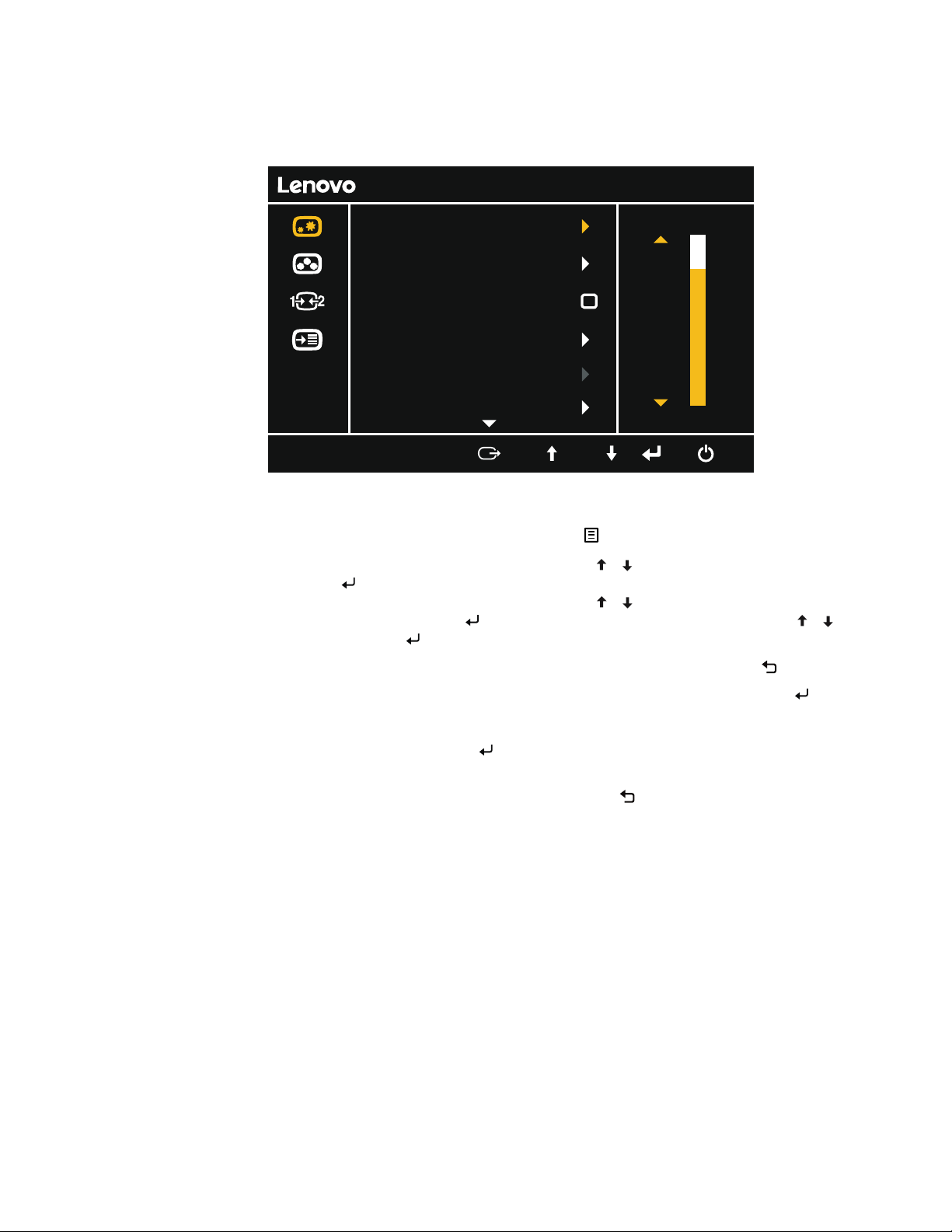
Использование элементов управления экранного меню
Для изменения настроек пользовательские элементы управления отображаются в
экранном меню.
L24e-30
Brightness
Contrast
DCR
Display Mode
Scaling Mode
Over Drive
Input Signal: VGA
1920x1080
100
75
0
Использование кнопок управления
1. Вызовите главное меню с помощью кнопки
2. Для перехода по значкам используйте кнопки
.
и . Выберите значок и нажмите
кнопку для перехода к соответствующей функции. При наличии подменю для
перехода между пунктами нажимайте кнопки и , а затем для выбора необходимой
функции нажмите кнопку . Для настройки параметров нажимайте кнопки и .
Нажмите кнопку для сохранения.
3. Для возврата к подменю и выхода из экранного меню нажмите кнопку
4. Для блокировки экранного меню нажмите и 10 секунд удерживайте кнопку
.
.
Блокировка позволяет предотвратить случайную настройку параметров экранного
меню. Чтобы разблокировать экранное меню и возможность настройки нажмите и 10
секунд удерживайте кнопку .
5. По умолчанию функция DDC/CI включена. Нажмите кнопку выхода из экранного
меню. Нажмите и 10 секунд удерживайте кнопку
для включения или отключения
функции DDC/CI. На экране отобразится надпись «DDC/CI disable» (DDC/CI
отключен).
Глава 2. 2-4
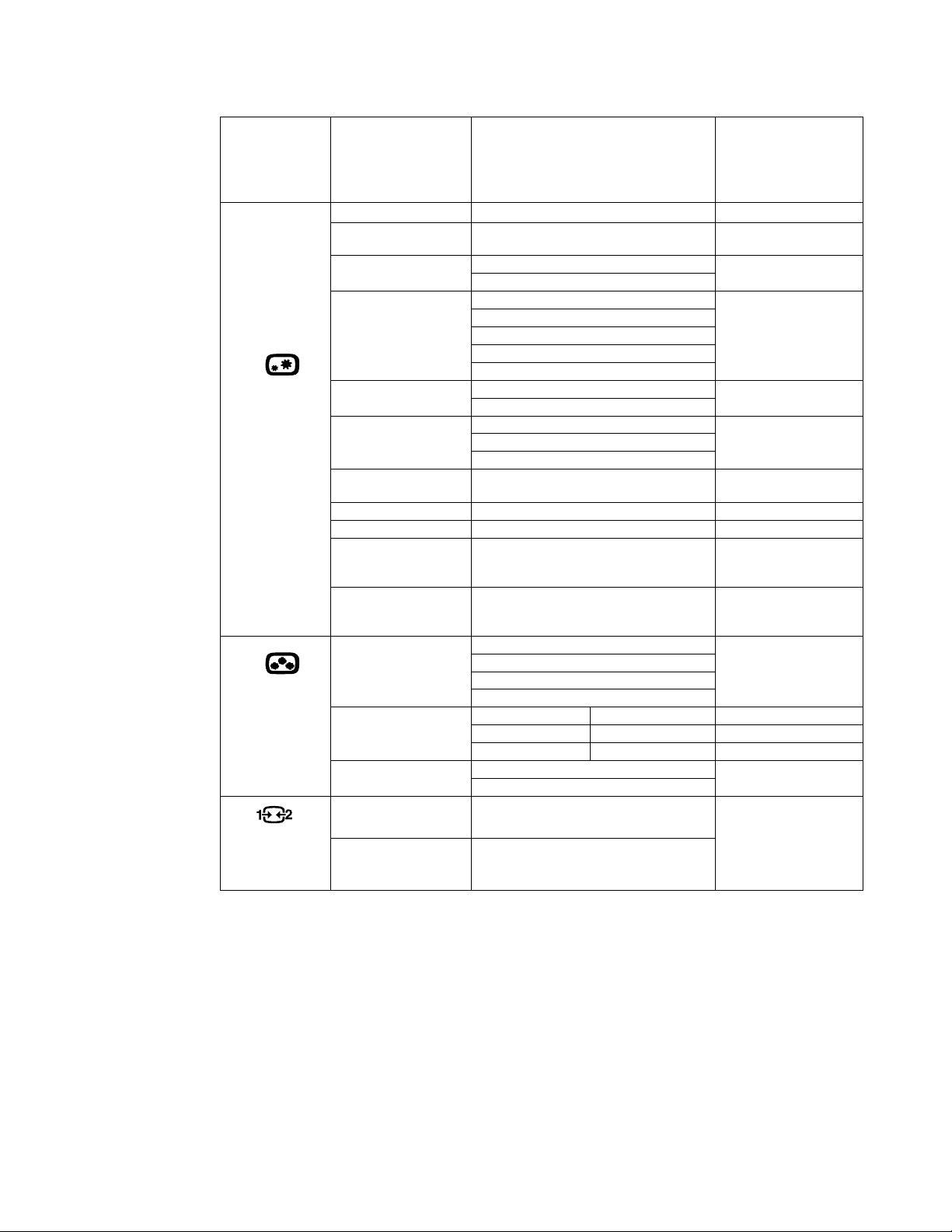
Таблица 2-2. Функции экранного меню
Значок
экранного
меню в
главном меню
Basic image
setting
(Основная
настройка
изображения)
Image color
setting
(Настройка
цвета
изображения)
Элементы
Подменю Описание
управления и
настройки
Brightness (Яркость) Диапазон значений 75
Contrast
(Контрастность)
DCR
Display Mode (Режим
отображения)
Scaling Mode (Режим
масштабирования)
Over Drive
Automatic
(Автоматический)
Clock (Частота) Диапазон значений 50
Phase (Фаза) Диапазон значений
Horizontal Position
(Положение по
горизонтали)
Vertical Position
(Положение по
вертикали)
Preset Mode (Готовый
режим)
Custom
(Пользовательский)
Low Blue Light
(Фильтр синего света)
Диапазон значений 75
Выкл.
Вкл.
Стандартный
Game (Игра)
Сеть
Фильм
Изображение
Во весь экран
Исходное соотношение сторон
Выкл.
Предельный
Диапазон значений 50
Диапазон значений 50
Голубоватый
Нейтральный
Красноватый
sRGB
Красный Диапазон значений 100
Зеленый Диапазон значений 100
Синий Диапазон значений 100
Выкл.
Вкл.
Выкл.
Стандартный
Во весь экран
ОбычныйОбычный
Красноватый
Выкл.
Н/Д
Signal input
(Вход сигнала)
VGA
Авто источник
HDMI
Глава 2. 2-5
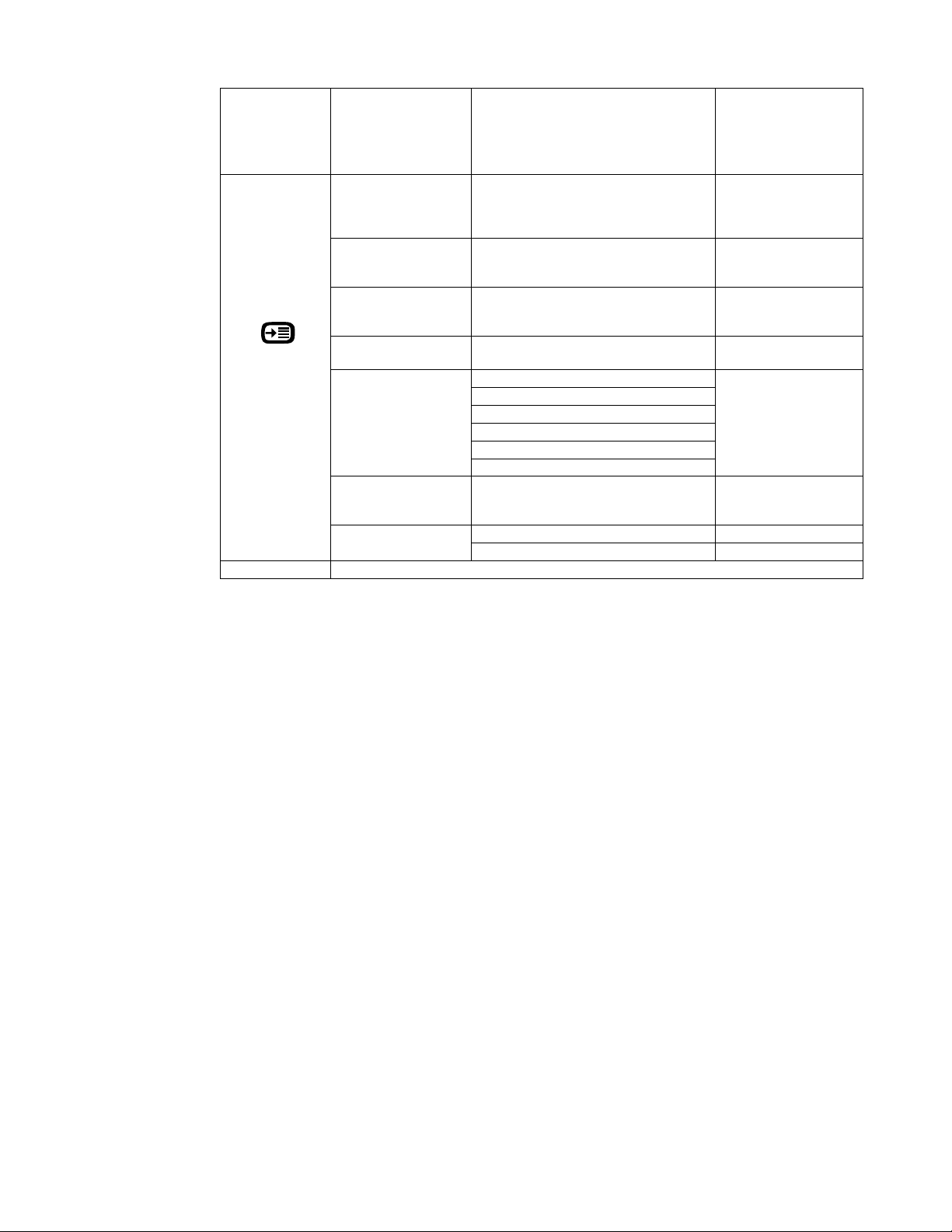
Значок
экранного
меню в
главном меню
Menu setting
(Настройки
меню)
Exit (Выход)
Подменю Описание
Information
(Информация)
Language (Язык)
Menu Horizontal
(Меню по
горизонтали)
Menu Vertical (Меню
по вертикали)
Transparency
(Прозрачность)
OSD Timeout (Время
показа экранного
меню)
Reset All Settings
(Сброс всех настроек)
Модель:
Обновление:
Микропрограмма:
Серийный номер:
Английский/ французский/
итальянский/ китайский/ испанский/
японский/ немецкий/ русский
Диапазон значений 100
Диапазон значений 0
Выкл.
20
40
60
80
100
Диапазон значений (5-60) 10
Отмена
Сброс параметров
Элементы
управления и
настройки
Английский
Выкл./0
Глава 2. 2-6
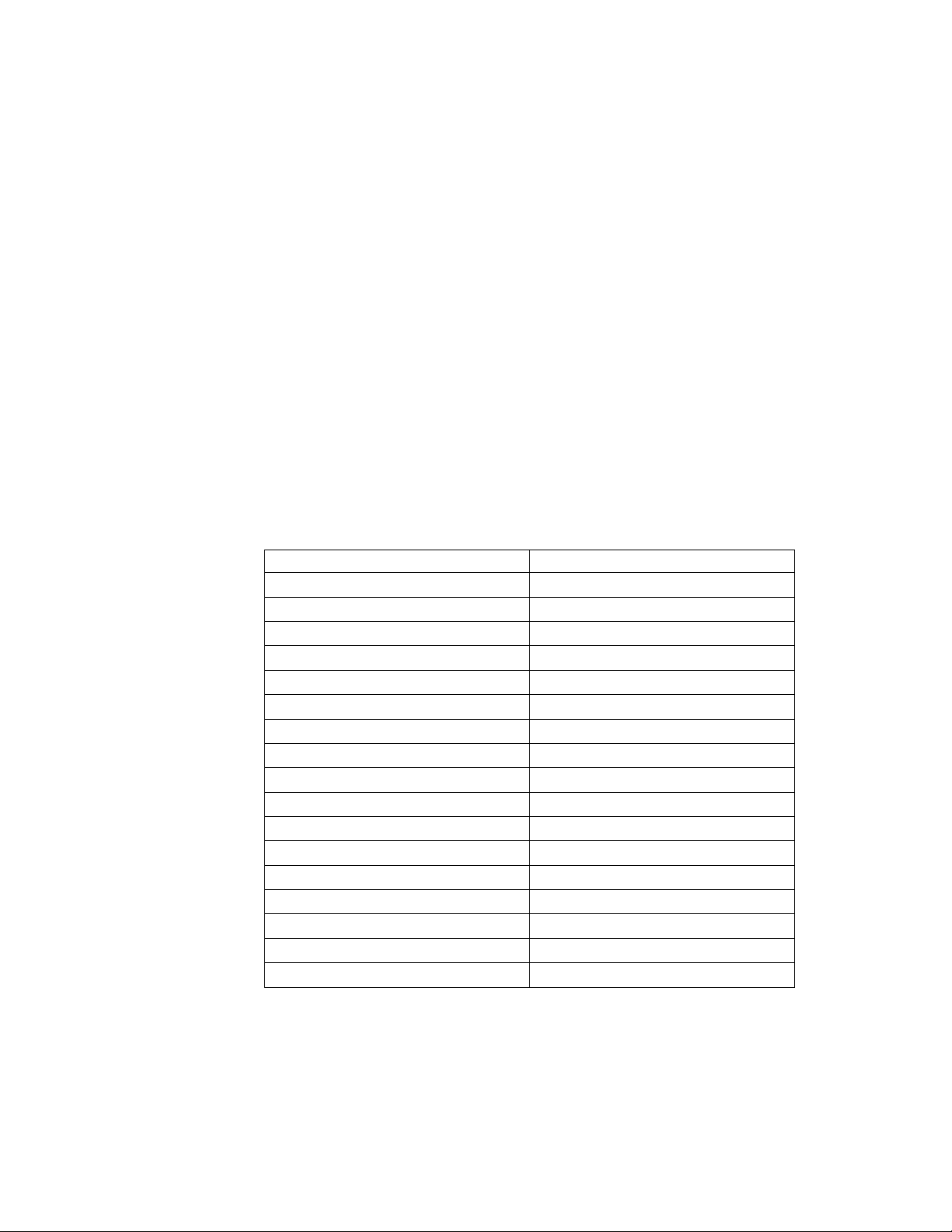
Выбор поддерживаемого режима отображения
Режим отображения, используемый монитором, задается на компьютере. Поэтому
подробные сведения об изменении режима отображения см. в документации к
компьютеру.
При смене режима отображения могу измениться размер, положение и форма
изображения. Это нормально, и изображение можно снова отрегулировать с помощью
автоматической настройки изображения и кнопок управления на мониторе.
В отличие от ЭЛТ-мониторов, требующих высокой частоты обновления для уменьшения
мерцания, ЖК-дисплеи и плоскопанельные дисплеи изначально не подвержены
мерцанию.
В мониторе используется технология Flicker-Free (Без мерцания), устраняющая заметное
мерцание. Она обеспечивает комфортный просмотр и защищает пользователей от
усталости и напряжения зрения.
Примечание. Если ранее система использовалась с ЭЛТ-монитором и на нем установлен
режим, не подходящий для работы с данным монитором, возможно, потребуется
временно подключить ЭЛТ-монитор для установки разрешения 1920 x 1080 точек с
частотой 60 Гц, что является режимом собственного разрешения данного монитора.
Ниже перечислены стандартные оптимальные режимы отображения.
Таблица 2-3. Стандартные режимы отображения
Разрешение Частота обновления (Гц)
640x480 60 Hz
640x480 72 Hz
640x480 75 Hz
720x400 70 Hz
800x600 60 Hz
800x600 75 Hz
1024x768 60 Hz
1024x768 75 Hz
1152x864 75 Hz
1280x1024 60 Hz
1280x1024 75 Hz
1440x900 60 Hz
1600x900 60 Hz
1600x900 75 Hz
1680x1050 60 Hz
1920x1080 60 Hz
1920x1080 75 Hz
Глава 2. 2-7
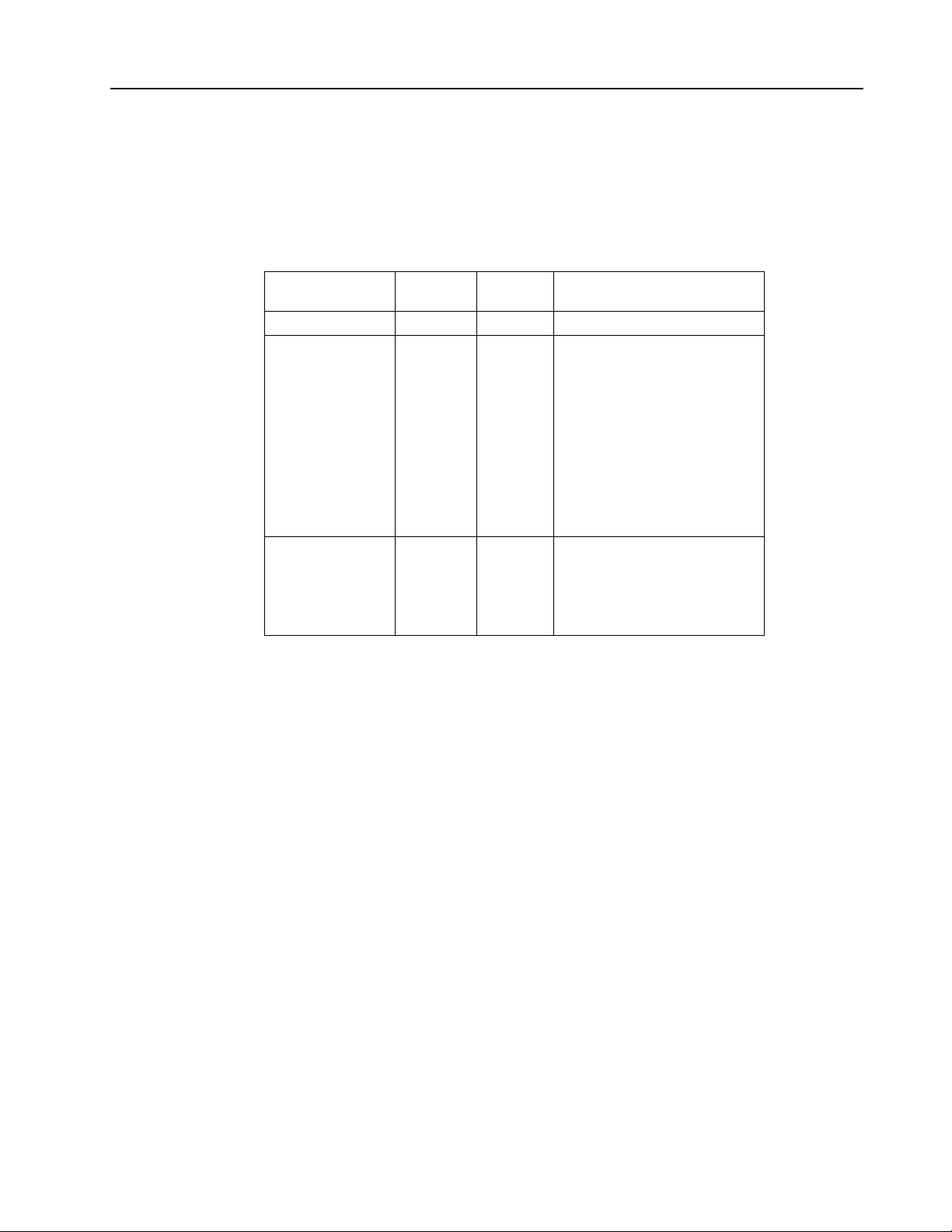
Функции управления питанием
Управление питанием осуществляется, когда компьютер обнаруживает, что клавиатура и
мышь не использовались в течение заданного пользователем периода времени. Монитор
поддерживает несколько режимов, перечисленных в следующей таблице.
Для оптимальной эксплуатации выключайте монитор в конце рабочего дня, а также при
его длительном простое в течение дня.
Таблица 2-4. Индикатор питания
Состояние
Вкл. Белый Обычный
Режим
ожидания, режим
энергосбережения
Выкл. Выкл. Пустой Нажмите кнопку питания
Индикатор
питания Экран Возобновление работы
Желтый Пустой Нажмите клавишу или
переместите мышь.
Изображение может
появиться с небольшой
задержкой.
Примечание. Монитор также
переходит в режим ожидания
при отсутствии сигнала на его
входе.
Изображение может
появиться с небольшой
задержкой.
Глава 2. 2-8
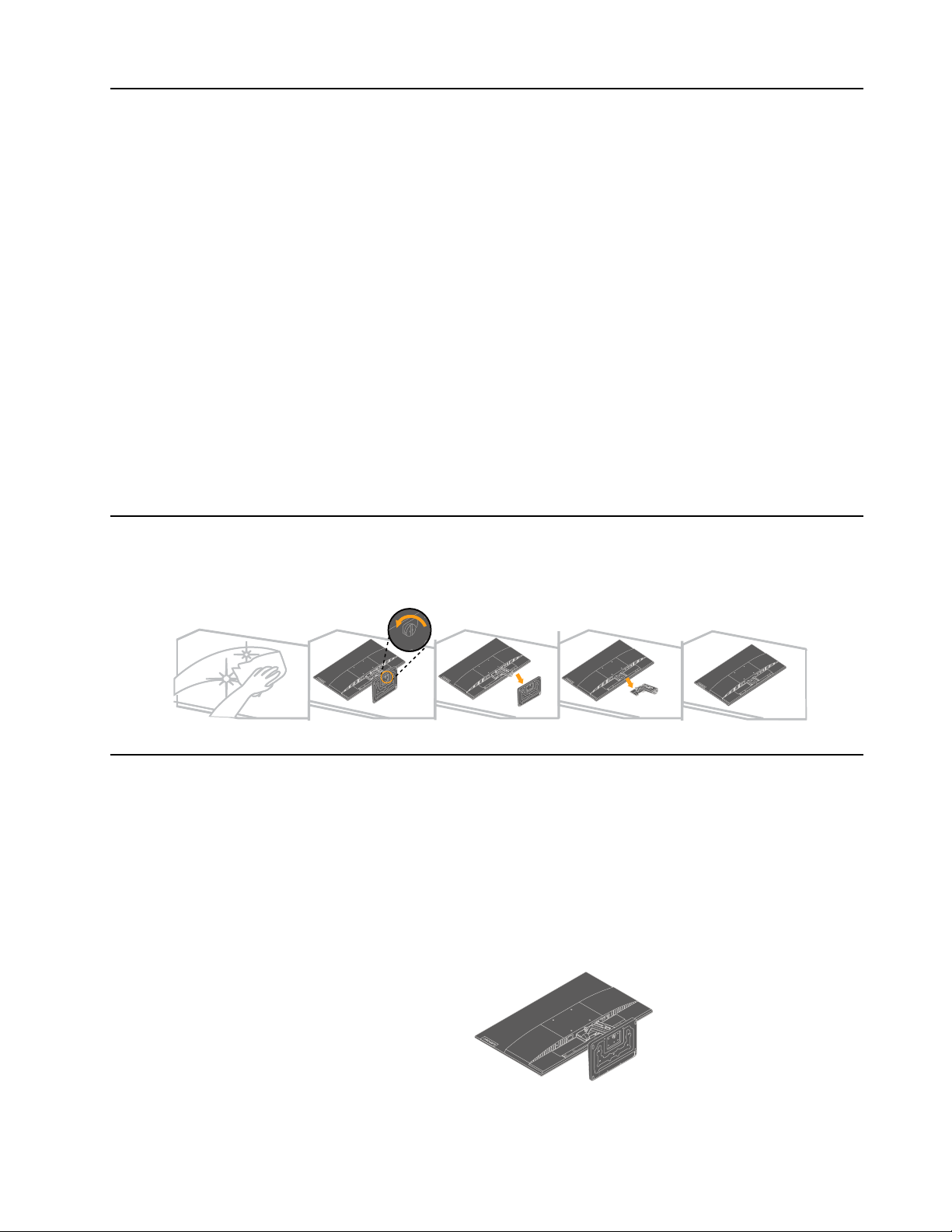
Уход за монитором
Обязательно отключайте питание перед выполнением любого технического
обслуживания монитора.
Запрещается:
y допускать попадания на монитор воды и других жидкостей;
y использовать растворители и абразивные вещества;
y использовать для очистки монитора и другого электрического оборудования горючие
чистящие средства;
y прикасаться к экрану монитора острыми и абразивными предметами, такое
воздействие может привести к повреждению экрана;
y использовать чистящие средства с антистатическим раствором или аналогичными
добавками, это может привести к повреждению покрытия экрана.
Рекомендации:
y аккуратно протирать корпус и экран монитора мягкой и слегка влажной тканью;
y удалять следы от пальцев и жир с помощью влажной ткани и слабого очищающего
средства.
Снятие основания и подставки монитора
Шаг 1. Поместите монитор на плоскую поверхность с мягким покрытием.
Шаг 2. Отсоедините от монитора основание и подставку.
Монтаж на стену (дополнительно)
См. инструкции к комплекту для настенного крепления. Чтобы установить ЖК-монитор
вместо стола на стене, выполните указанные ниже действия.
Шаг 1. Убедитесь, что кнопка питания выключена и затем отсоедините кабель питания.
Шаг 2. Положите ЖК-монитор экраном вниз на полотенце или одеяло.
Шаг 3. Отсоедините от монитора основание, см. раздел «Снятие основания и подставки
монитора».
Глава 2. 2-9

Шаг 4. С помощью винтов M4x10 мм закрепите монтажный кронштейн из комплекта
VESA hole
настенного крепления VESA (расстояние между отверстиями 100x100 мм).
Шаг 5. Закрепите ЖК-монитор на стене в соответствии с инструкциями в комплекте для
настенного монтажа.
Используйте только сертифицированные UL/GS кронштейны для настенного крепления,
рассчитанные на вес (нагрузку) не менее 8,91 кг.
Глава 2. 2-10
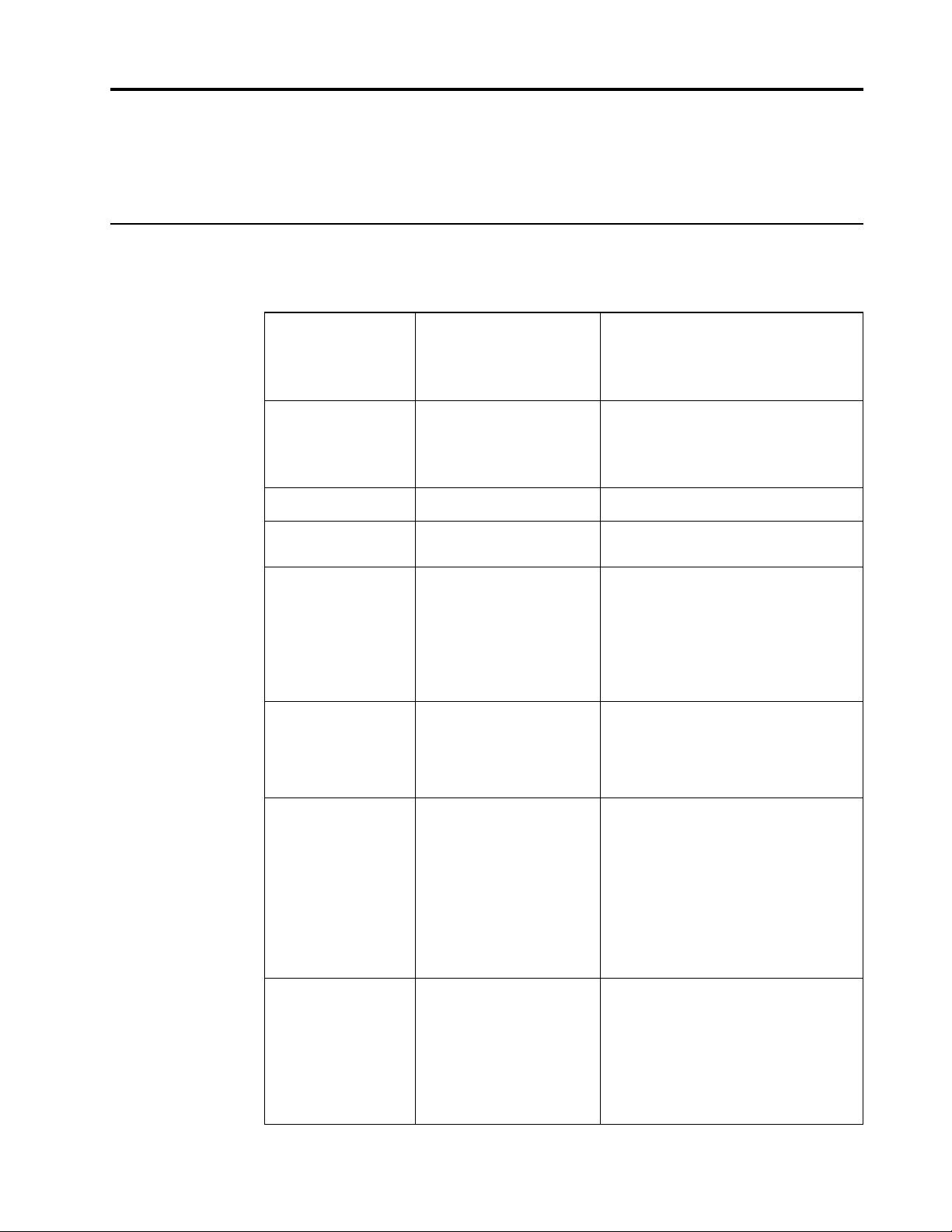
Глава 3. Справочная информация
3
В данной главе приведены технические характеристики монитора, инструкции по ручной
установке драйвера монитора, информация по устранению неполадок и сведения о
сервисном обслуживании.
Технические характеристики монитора
Таблица 3-1. Технические характеристики монитора для типа и модели 66BC-KAC2-WW
Габариты Глубина 165 мм (6,50 дюйма)
Высота 434,9 мм (17,1 дюйма)
Ширина 540,44 мм (21,28 дюйма)
Панель Размер 23,8 дюйма
Подсветка LED (Светодиодный)
Формат изображения 16:9
Подставка Наклон от -5° до 22°
Кронштейн стандарта
VESA
Изображение Размер видимого
Вход питания Напряжение питания 100–240 В переменного тока
Потребляемая
мощность
Примечание.
Указана суммарная
потребляемая
мощность монитора и
блока питания.
Поддерживается 100 x 100 мм (3,94 x 3,94 дюйма)
604,70 мм (23,8 дюймов)
изображения
Максимальная высота 296,46 мм (11,67 дюйма)
Максимальная ширина 527,04 мм (20,75 дюйма)
Шаг пикселей 0,2745 мм (0,01 дюйма)
50-60 Гц
Максимальный
потребляемый ток
Обычный режим
Режим ожидания, режим
энергосбережения
Выкл. <0,3 Вт
1,5 A
<23,5 Вт (макс.)
<17,5 Вт (типовое)
<0,5 Вт
Видеовход (HDMI) Интерфейс HDMI
Входной сигнал VESA TMDS (Panel Link™)
Строчная развертка 1920 пикселей (макс.)
Кадровая развертка 1080 линий (макс.)
Полоса пропускания 170 МГц
Глава 3. 3-1
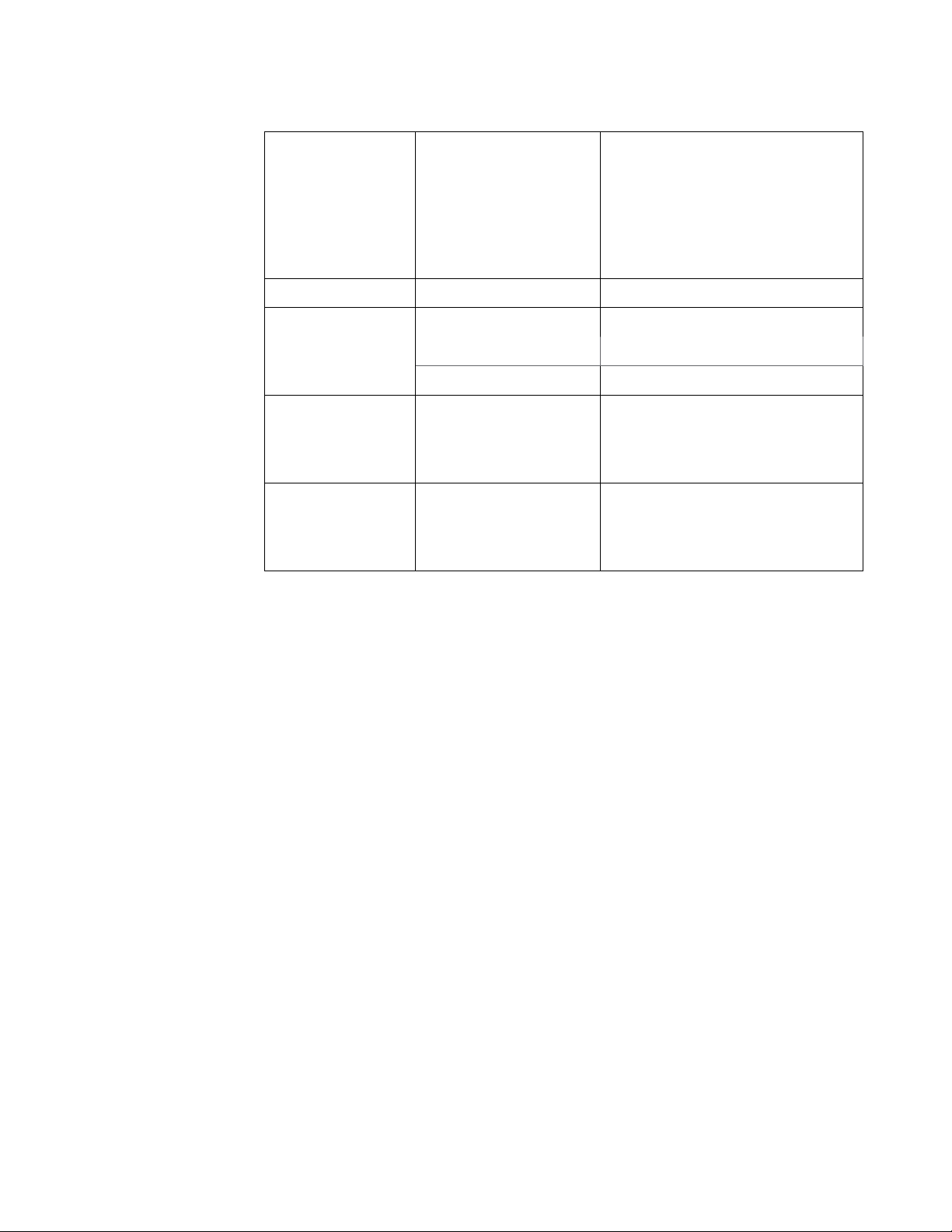
Таблица 3-1. Технические характеристики монитора для типа и модели 66BC-KAC2-WW
Видеовход
(Аналоговый)
Связь VESA DDC CI
Поддерживаемые
режимы отображения
Температура Эксплуатация 0 до 40° C (32 до 104° F)
Влажность Эксплуатация 8–80% без образования конденсата
Интерфейс VGA
Входной сигнал Аналоговый, 75 Ом, 0,7 В
Строчная развертка 1920 пикселей (макс.)
Кадровая развертка 1080 линий (макс.)
Полоса пропускания 170 МГц
Частота строк 30–83 кГц
Частота кадров 48–75 Гц
Собственное разрешение 1920 x 1080 при частоте 60 Гц
Хранение -20 до 60 °С (–4 до 40 °F)
Транспортировка -20 до 60 °С (–4 до 140 °F)
Хранение 5–95% без образования конденсата
Транспортировка 5–95% без образования конденсата
Глава 3. 3-2
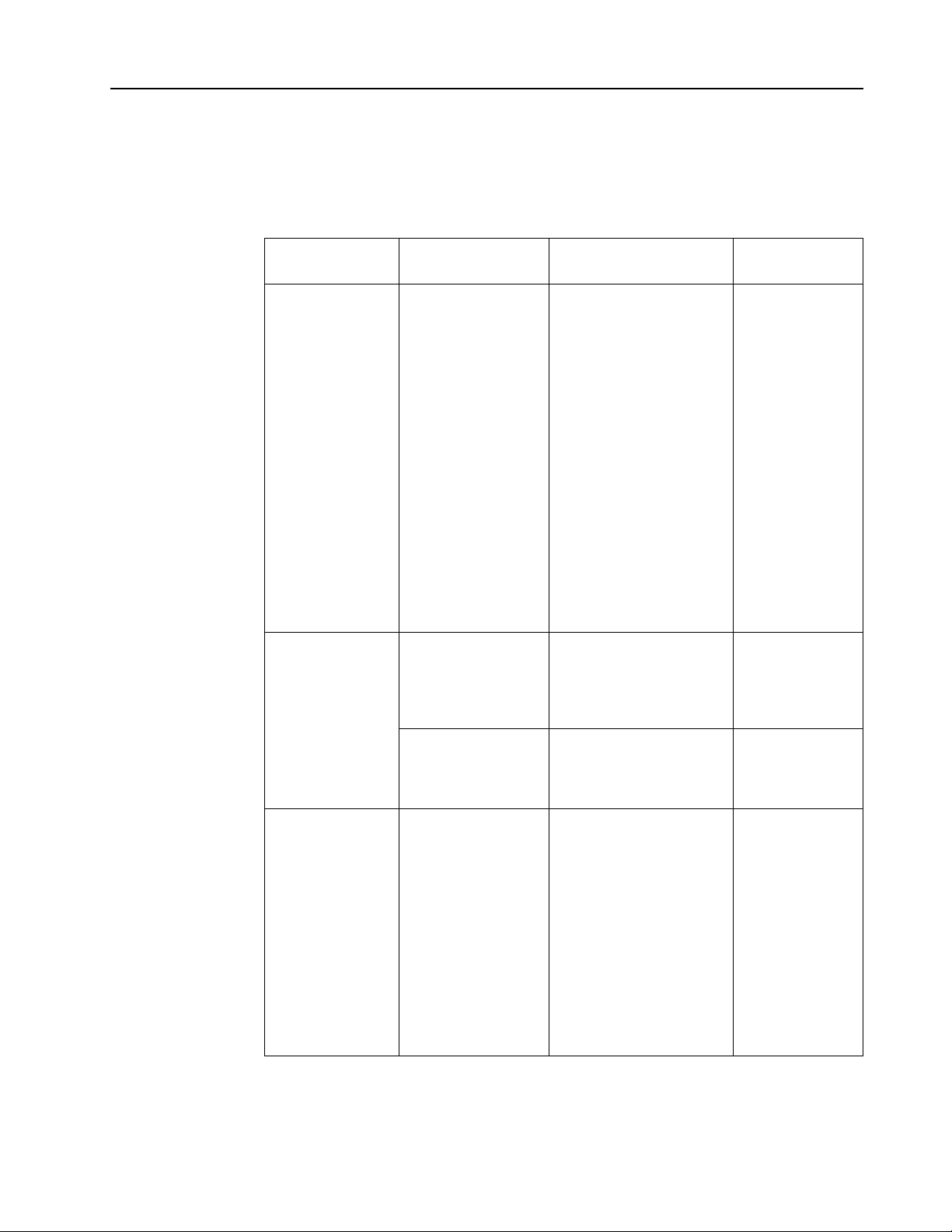
Поиск и устранение неисправностей
В случае возникновения проблемы в процессе настройки или эксплуатации монитора
попробуйте решить ее самостоятельно. Перед обращением к продавцу или в компанию
Lenovo попробуйте выполнить рекомендации, соответствующие возникшей проблеме.
Таблица 3-2. Поиск и устранение неисправностей
Проблема Возможная причина Предлагаемое решение
На экране
отображается
сообщение
«Out of Range»
(Недопустимый
сигнал), и
индикатор питания
мигает зеленым
цветом.
Неприемлемое
качество
изображения.
В системе установлен
режим отображения,
не поддерживаемый
монитором.
Кабель видеосигнала
не полностью
подсоединен к
монитору или к
компьютеру.
В случае замены
старого монитора
снова подключите его
и выполните настройку
режима отображения в
соответствии с указанным
диапазоном нового
монитора.
При использовании ОС
Windows перезагрузите
компьютер в безопасном
режиме, выберите
поддерживаемый
режим отображения на
компьютере.
Если данные функции не
работают, обратитесь в
центр поддержки.
Убедитесь, что сигнальный
кабель надежно
подсоединен к компьютеру
и к монитору.
Справочная
информация
«Выбор
поддерживаемого
режима
отображения»,
стр. 2-7
«Подключение
и включение
монитора»,
стр. 1-4
Индикатор питания
не светится, на
экране отсутствует
изображение.
Возможно,
неправильно
выбраны настройки
цвета.
y Монитор
выключен.
y Кабель питания
не подсоединен
должным образом
или отсоединен.
y На розетку не
подается питание.
Выберите другую
настройку цвета в
экранном меню.
y Удостоверьтесь,
что кабель питания
подсоединен должным
образом.
y Убедитесь, что на
розетку подается
питание.
y Включите монитор.
y Попробуйте
использовать другой
кабель питания.
y Попробуйте
использовать другую
розетку.
«Настройка
изображения
монитора»,
стр. 2-3
«Подключение
и включение
монитора»,
стр. 1-4
Глава 3. 3-3

Таблица 3-2. Поиск и устранение неисправностей
Проблема Возможная причина Предлагаемое решение
На экране
отсутствует
изображение, и
индикатор питания
светится желтым
цветом.
Индикатор
питания светится
оранжевым цветом,
но изображение
отсутствует.
Один или
несколько
пикселей
отображаются
бесцветными.
Монитор находится
в режиме ожидания
(энергосбережения).
Кабель видеосигнала
подсоединен к
монитору или к
компьютеру не
полностью или
отсоединен.
Установлены
минимальные
значения яркости и
контрастности.
Это характерно для
ЖК-технологии и не
является дефектом
ЖК-экрана.
y Для возобновления
работы нажмите любую
клавишу на клавиатуре
или переместите мышь.
y Проверьте настройки
управления питанием на
компьютере.
Удостоверьтесь, что кабель
видеосигнала подсоединен
должным образом.
Настройте яркость и
контрастность с помощью
экранного меню.
В случае если не светятся
более пяти пикселей,
обратитесь в службу
поддержки.
Справочная
информация
«Управление
питанием»,
стр. 2-8
«Подключение
и включение
монитора»,
стр. 1-4
«Настройка
изображения
монитора»,
стр. 2-3
Приложение
A «Сервис и
поддержка»,
стр. A-1
y Текст
отображается
со смазанными
линиями, или
изображение
выглядит
расплывчатым.
y Горизонтальные
и вертикальные
линии на
изображении.
y Выбран
некорректный
режим
изображения.
y Выбраны
неподходящие
параметры в окне
«Свойства: Экран»
на компьютере.
Измените параметры
разрешения системы
в соответствии с
собственным разрешением
данного монитора:
1920 x 1080 при частоте
60 Гц.
Задействуйте функцию
автоматической
настройки изображения.
Если автоматическая
настройка не обеспечивает
надлежащее качество
изображения, выполните
настройку изображения
вручную.
При работе в режиме
собственного
разрешения монитора
для дополнительного
улучшения качества
изображения используйте
настройку разрешения
(DPI) на компьютере.
«Настройка
изображения
монитора»,
стр. 2-3
«Выбор
поддерживаемого
режима
отображения»,
стр. 2-7
См.
дополнительные
параметры в
свойствах экрана
на компьютере.
Глава 3. 3-4
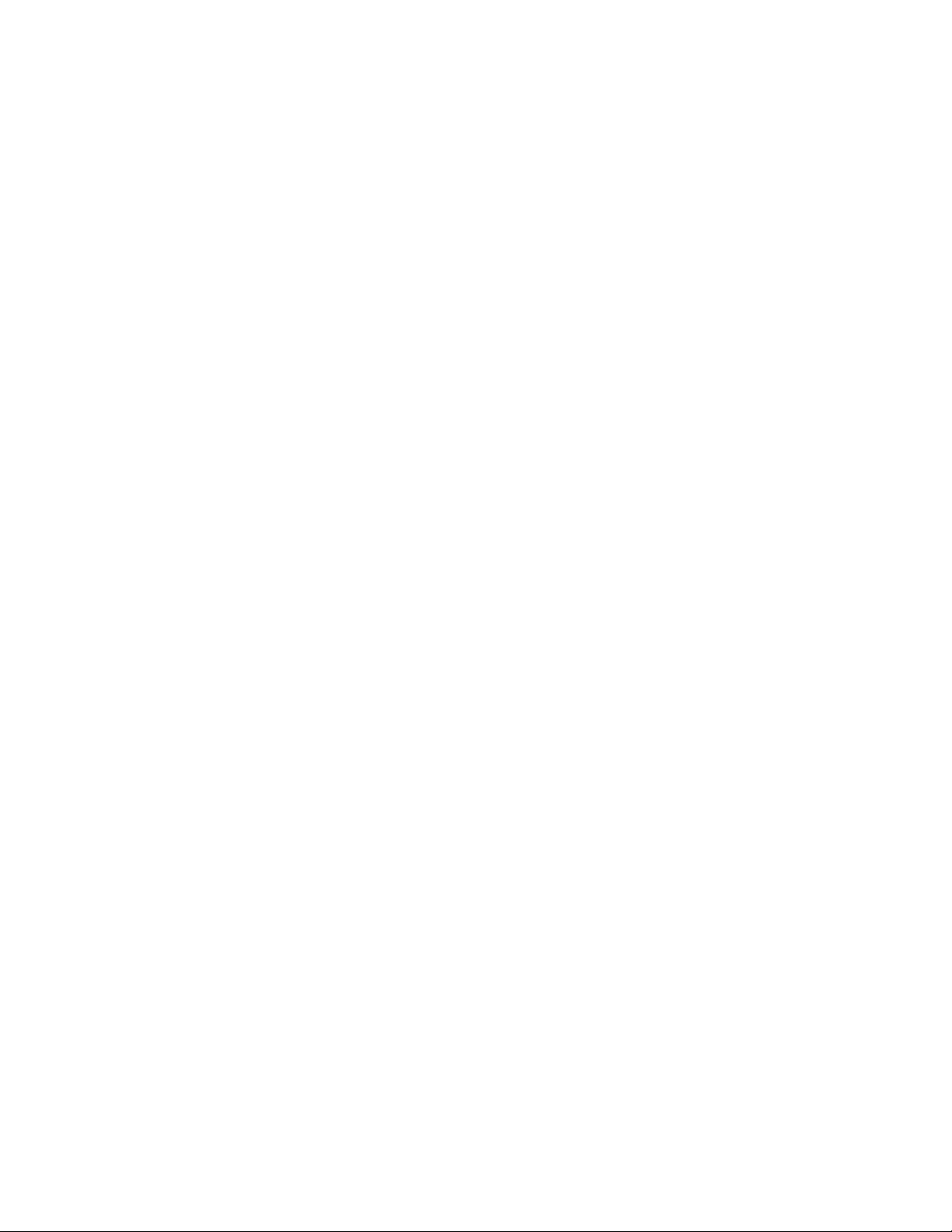
Установка драйвера для монитора вручную
Ниже представлена процедура установки драйвера монитора вручную в ОС Microsoft
Windows 7 и Microsoft Windows 10
Установка драйвера монитора в операционной системе Windows 7
Для использования функции Plug and Play в Microsoft Windows 7 выполните указанные
ниже действия.
1. Выключите компьютер и все подключенные к нему устройства.
2. Убедитесь, что монитор подключен должным образом.
3. Включите монитор, а затем системный блок. Дождитесь запуска на компьютере ОС
Windows 7.
4. На веб-сайте Lenovo по адресу https://pcsupport.lenovo.com/solutions/l24e_30
айдите соответствующий драйвер для монитора и загрузите его на ПК, к которому
подключен монитор (например, на Рабочий стол).
5. Откройте окно «Display Properties» (Свойства: Экран), выбрав пункты «Start» (Пуск),
«Control Panel» (Панель управления), «Hardware and Sound» (Оборудование и звук),
«Display» (Экран).
6. Выберите вкладку «Change the display settings» (Настройка параметров экрана).
7. Нажмите кнопку «Advanced Settings» (Дополнительные параметры).
8. Выберите вкладку «Monitor» (Монитор).
9. Нажмите кнопку «Properties» (Свойства).
10. Выберите вкладку «Driver» (Драйвер).
11. Нажмите кнопку «Update Driver» (Обновить драйвер), затем щелкните «Browse
the computer to nd the driver program» (Выполнить поиск драйвера на этом
компьютере).
12. Выберите «Pick from the li of device driver program on the computer» (Выбрать
драйвер из списка доступных драйверов на компьютере).
13. Нажмите кнопку «Have Disk» (Установить с диска). Нажмите кнопку «Browse»
(Обзор) и выберите следующую папку:
X:\Monitor Drivers\Windows 7
(где X — папка, в которой находится загруженный драйвер, например Рабочий стол).
14. Выберите файл «lenL24e-30.inf» и нажмите кнопку «Open» (Открыть). Нажмите
кнопку «OK».
15. В новом окне выберите пункт «LEN L24e-30» и нажмите кнопку «Next» (Далее).
16. По окончании установки удалите загруженные файлы и закройте все окна.
17. Перезапустите компьютер. Система самостоятельно выберет максимальную частоту
обновления и соответствующий профиль цветокоррекции.
Примечание. В отличие от ЭЛТ-мониторов, на ЖК-мониторах более высокая частота
обновления не повышает качество изображения. Компания Lenovo рекомендует
использовать разрешение 1920 x 1080 точек при частоте 60 Гц или разрешение 640 x 480
точек при частоте 60 Гц.
Глава 3. 3-5

Установка драйвера монитора в операционной системе Windows 10
Для использования функции Plug and Play в Microsoft Windows 10 выполните указанные
ниже действия.
1. Выключите компьютер и все подключенные к нему устройства.
2. Убедитесь, что монитор подключен должным образом.
3. Включите монитор, а затем системный блок. Дождитесь запуска на компьютере ОС
Windows 10.
4. На веб-сайте Lenovo по адресу https://pcsupport.lenovo.com/solutions/l24e_30
найдите соответствующий драйвер для монитора и загрузите его на ПК, к которому
подключен монитор (например, на Рабочий стол).
5. На Рабочем столе поместите указатель мыши в левый нижний угол экрана, щелкните
правой кнопкой мыши, выберите пункт «Control Panel» (Панель управления), затем
дважды щелкните значок «Hardware and Sound» (Оборудование и звук), а затем
выберите пункт «Display» (Экран).
6. Выберите вкладку «Change the display settings» (Настройка параметров экрана).
7. Нажмите кнопку «Advanced Settings» (Дополнительные параметры).
8. Выберите вкладку «Monitor» (Монитор).
9. Нажмите кнопку «Properties» (Свойства).
10. Выберите вкладку «Driver» (Драйвер).
11. Нажмите кнопку «Update Driver» (Обновить драйвер), затем щелкните «Browse
the computer to nd the driver program» (Выполнить поиск драйвера на этом
компьютере).
12. Выберите «Pick from the li of device driver program on the computer» (Выбрать
драйвер из списка доступных драйверов на компьютере).
13. Нажмите кнопку «Have Disk» (Установить с диска). Нажмите кнопку «Browse»
(Обзор) и выберите следующую папку:
X:\Monitor Drivers\Windows 10
(где X — папка, в которой находится загруженный драйвер, например Рабочий стол).
14. Выберите файл «lenL24e-30.inf» и нажмите кнопку «Open» (Открыть). Нажмите
кнопку «OK».
15. В новом окне выберите пункт «LEN L24e-30» и нажмите кнопку «Next» (Далее).
16. По окончании установки удалите загруженные файлы и закройте все окна.
17. Перезапустите компьютер. Система самостоятельно выберет максимальную частоту
обновления и соответствующий профиль цветокоррекции.
Примечание. В отличие от ЭЛТ-мониторов, на ЖК-мониторах более высокая частота
обновления не повышает качество изображения. Компания Lenovo рекомендует
использовать разрешение 1920 x 1080 точек при частоте 60 Гц или разрешение 640 x 480
точек при частоте 60 Гц.
Получение справки
Если проблема не устраняется, обратитесь в центр поддержки Lenovo. Дополнительные
сведения об обращении в службу поддержки см. в Приложении A «Сервис и поддержка»
на стр. A-1.
Глава 3. 3-6

Приложение A. Сервис и поддержка
A
Ниже приведена информация о технической поддержке, предоставляемой для данного
изделия в течение гарантийного срока или срока службы изделия. Полное описание
условий гарантии Lenovo см. в ограниченной гарантии Lenovo.
Регистрация изделия
Зарегистрируйте данное изделие для получения обслуживания, поддержки и обновлений
изделия, а также компьютерных аксессуаров и контента бесплатно и со скидкой. Переход
http://www.lenovo.com/register
Онлайновая служба технической поддержки
Онлайновая служба технической поддержки доступна на протяжении всего срока службы
изделия на веб-сайте: http://www.lenovo.com/support
Замена изделия или бракованных деталей также выполняется на протяжении
гарантийного срока. Если данный монитор установлен на компьютере Lenovo,
пользователь имеет право на получение сервисного обслуживания по месту эксплуатации
компьютера. Представитель службы технической поддержки Lenovo поможет подобрать
лучший вариант.
Телефон службы технической поддержки
Поддержка по установке и настройке предоставляется через центр поддержки клиентов
в течение 90 дней со дня прекращения продажи изделия. По истечении этого времени
техническая поддержка не будет предоставляться, или будет предоставляться на
платной основе на усмотрение компании Lenovo. Дополнительная поддержка также
предоставляется за номинальную плату.
Перед обращением к представителю службы технической поддержки Lenovo подготовьте
следующую информацию: наименование и номер изделия, документ, подтверждающий
покупку, производитель компьютера, модель, серийный номер и руководство, точная
формулировка всех сообщений об ошибке, описание проблемы и информация об
аппаратной и программной конфигурации вашей системы.
Представитель службы технической поддержки может помочь решить проблему во время
вызова, пока вы находитесь у своего компьютера.
Номера телефонов могут быть изменены без уведомления. Самый последний список
телефонов службы технической поддержки Lenovo всегда доступен по ссылке: http://
consumersupport.lenovo.com
Страна (регион) Номер телефона
Аргентина 0800-666-0011
(испанский, английский языки)
Австралия 1-800-041-267
(английский язык)
Австрия 0810-100-654 (звонки по местному тарифу)
(немецкий язык)
Бельгия Гарантийное обслуживание и поддержка: 02-339-36-11
(голландский, французский языки)
Боливия 0800-10-0189
(испанский язык)
Приложение A. A-1

Приложение В. Примечания
B
Lenovo может предлагать товары, услуги или функции, представленные в настоящем документе,
не во всех странах. Обратитесь к местному представителю Lenovo для получения информации
о товарах и услугах, доступных в вашем регионе в настоящее время. Любое упоминание товара,
программы или услуги Lenovo не означает и не подразумевает, что можно использовать только
данное устройство, программу или сервис компании Lenovo. Вместо этого могут использоваться
любые функционально равнозначные устройства, программы или сервисы, не нарушающие
никаких прав Lenovo на интеллектуальную собственность.
Тем не менее, ответственность за оценку и проверку работы любых других устройств, программ
и услуг несет пользователь.
Lenovo может располагать патентами, либо заявками на патенты, находящимися на стадии
рассмотрения, относящимися к материалам настоящего документа. Предоставление настоящего
документа не дает никаких лицензий на эти патенты. Запросы по поводу лицензий, следует
направлять в письменном виде по адресу:
Lenovo (United States), Inc.
1009 Think Place - Building One
Morrisville, NC 27560
U.S.A. (США)
Внимание! Директор по лицензированию Lenovo
LENOVO ПРЕДОСТАВЛЯЕТ НАСТОЯЩУЮ ПУБЛИКАЦИЮ НА УСЛОВИЯХ «КАК ЕСТЬ»,
БЕЗ КАКИХ-ЛИБО ГАРАНТИЙ, ПРЯМЫХ ИЛИ ПОДРАЗУМЕВАЕМЫХ, ВКЛЮЧАЯ, В
ТОМ ЧИСЛЕ, ПОДРАЗУМЕВАЕМЫЕ ГАРАНТИИ НЕНАРУШЕНИЯ ЧЬИХ-ЛИБО ПРАВ,
ГОДНОСТИ ДЛЯ ПРОДАЖИ ИЛИ ПРИГОДНОСТИ К КОНКРЕТНОЙ ЦЕЛИ. В некоторых
юрисдикциях не допускается отказ от прямых или подразумеваемых гарантий при проведении
определенных операций, следовательно, данное положение может не распространяться на Вас.
Предоставленная информация может содержать технические неточности или опечатки. Время
от времени в информацию, содержащуюся в настоящем документе, вносятся изменения.
Данные изменения отражаются в новых изданиях настоящей публикации. Lenovo имеет право в
любое время и без уведомления вносить улучшения и изменения в изделие(я) и программу(ы),
описанные в настоящей публикации.
Изделия, описанные в настоящем документе, не предназначены для использования в
медицинской практике при имплантации и в иных системах поддержания жизни, где
неисправность может привести к причинению вреда здоровью или смерти людей. Информация,
содержащаяся в настоящем документе, не влияет на технические характеристики устройств
и гарантийные обязательства Lenovo и не изменяет их. Никакие положения настоящего
документа не будут действовать как прямая или подразумеваемая лицензия или освобождение
от ответственности в отношении прав на интеллектуальную собственность Lenovo и других
сторон. Вся информация в настоящем документе была получена в определенных условиях и
представлена в качестве иллюстрации. В других условиях эксплуатации могут быть получены
иные результаты.
Lenovo имеет право без каких-либо обязательств перед вами использовать и распространять
любую информацию, предоставленную вами, любым способом, который, на усмотрение
компании, является приемлемым.
Любые ссылки на веб-сайты, не принадлежащие компании Lenovo, представлены в настоящей
публикации только для удобства и ни в коей мере не являются рекомендациями. Материалы
этих веб-сайтов не являются частью материалов для данного товара компании Lenovo, и
использовать данные веб-сайты Вы можете на свой риск.
Все данные по эксплуатационным характеристикам, содержащиеся в настоящем документе,
были определены в контролируемых условиях. Поэтому в других условиях эксплуатации могут
быть получены значительно отличающиеся результаты. Некоторые измерения проводились на
инженерных образцах систем, и нет гарантии, что результаты данных измерений будут такими
же на коммерчески доступных системах. Более того, некоторые результаты измерений могли
быть рассчитаны посредством экстраполяции. Фактические результаты могут быть иными.
Пользователям настоящего документа следует проверять необходимые данные на соответствие
конкретным условиям эксплуатации.
Приложение B. B-1

Информация о переработке
Компания Lenovo поощряет ответственное отношение владельцев ИТ-оборудования к утилизации
отслужившего свой срок оборудования. Компания Lenovo предлагает различные программы и услуги
по возврату изделий с целью помочь владельцам оборудования в утилизации ИТ-оборудования. С более
подробной информацией об утилизации изделий Lenovo можно ознакомиться на веб-сайте:
http://www.lenovo.com/recycling
https://www.lenovo.com/jp/ja/services_warranty/recycle/pcrecycle/
https://www.lenovo.com/jp/ja/services_warranty/recycle/pcrecycle/
Сбор и утилизация выведенных из эксплуатации компьютеров или мониторов Lenovo
Если вы являетесь сотрудником компании и вам необходимо утилизировать компьютер или монитор
Lenovo, который является собственностью компании, вы должны сделать это в соответствии с Законом
о поддержке эффективного использования ресурсов. Компьютеры и мониторы классифицируются
как промышленные отходы, которые должны надлежащим образом утилизироваться подрядчиком по
утилизации промышленных отходов, сертифицированным местным правительством. В соответствии
с Законом о поддержке эффективного использования ресурсов компания Lenovo Japan обеспечивает
посредством своих служб по сбору и утилизации ПК сбор, повторное использование и переработку
выведенных из эксплуатации компьютеров и мониторов. Более подробные сведения см. на веб-сайте
Lenovo: https://www.lenovo.com/jp/ja/services_warranty/recycle/pcrecycle/. В соответствии с Законом
о поддержке эффективного использования ресурсов сбор и переработка домашних компьютеров и
мониторов производителем начались 1 октября 2003 года. Данная услуга предоставляется бесплатно, если
домашний компьютер был приобретен после 1 октября 2003 года. Более подробные сведения см. на вебсайте Lenovo: https://www.lenovo.com/jp/ja/services_warranty/recycle/personal/.
Утилизация компонентов компьютеров Lenovo
Некоторые компьютерные изделия Lenovo, продаваемые в Японии, могут включать компоненты,
содержащие тяжелые металлы или прочие вещества, опасные для окружающей среды. Для надлежащей
утилизации непригодных и неиспользуемых компонентов, например печатных плат или приводов,
используйте описанные выше методы по сбору и переработке выведенного из эксплуатации компьютера
или монитора.
Товарные знаки
Следующие термины являются товарными знаками компании Lenovo в США и (или) других странах:
Microsoft, Windows и Windows NT являются товарными знаками группы компаний Microsoft.
Другие названия компаний, товаров и услуг могут являться зарегистрированными товарными знаками или
знаками обслуживания других компаний.
Lenovo
Логотип Lenovo
ThinkCenter
ThinkPad
ThinkVision
Приложение B. B-2
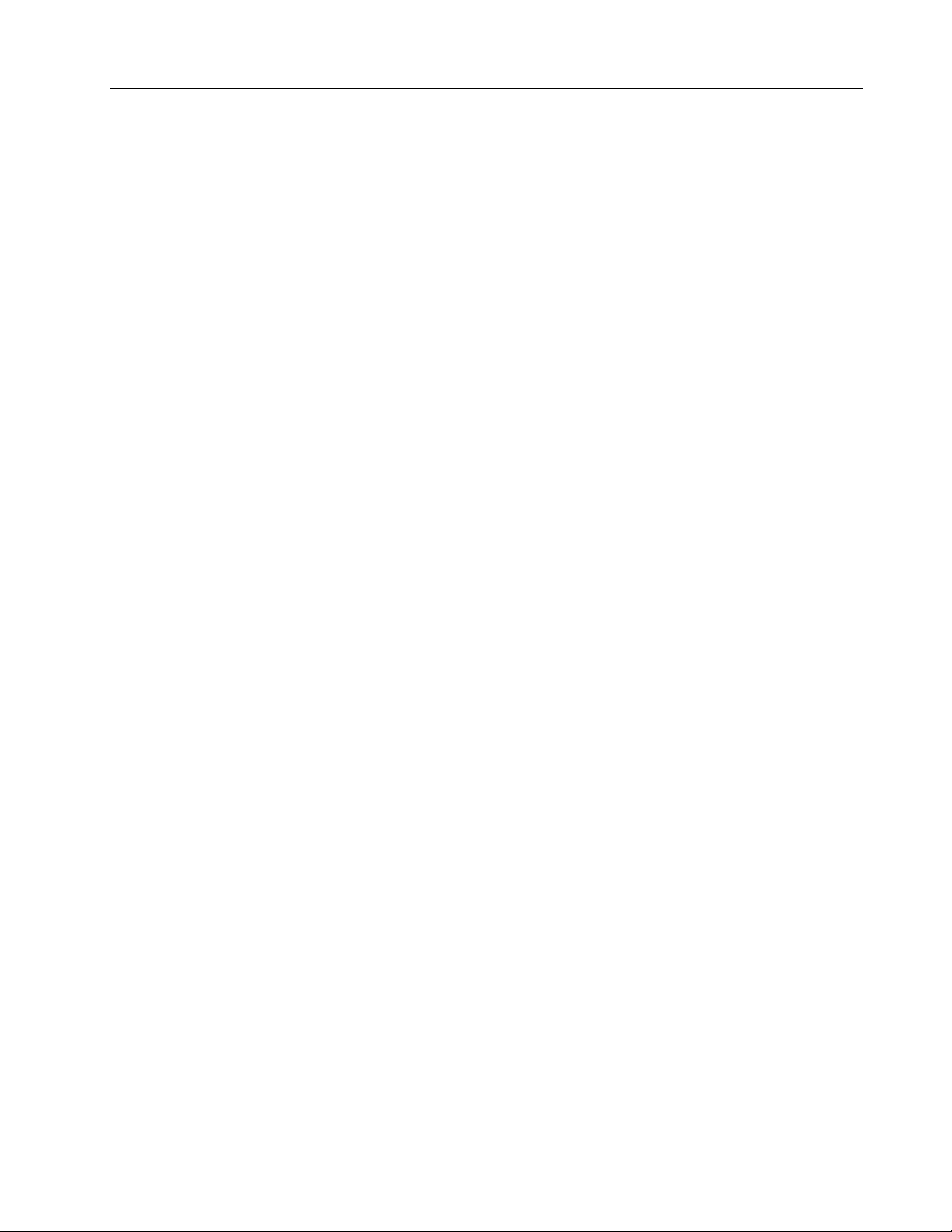
Кабели питания и блоки питания
Используйте только кабели питания и блоки питания, поставляемые изготовителем
изделия. Запрещается использовать кабель питания переменного тока для других
устройств.
Приложение B. B-3
